
This is the Internet version of the user’s guide. © Print only for private use.
P900
Användarhandbok
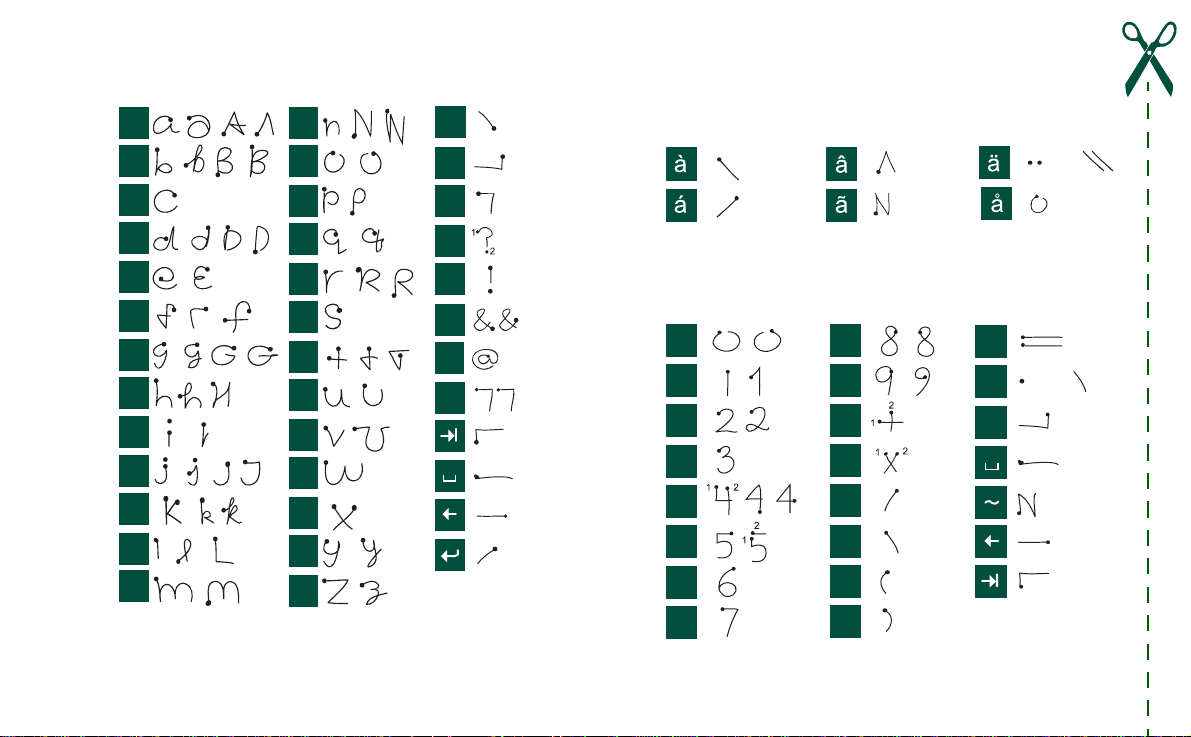
This is the Internet version of the user’s guide. © Print only for private use.
Bokstäver
Skriv gemener nedanför pilen och versaler i linje med pilen.
@
.
,
«
?
1
!
2
&
"
a
b
c
d
e
f
2
g
h
2
1
i
2
2
1
1
j
1
2
k
l
m
Obs! Börja varje penndrag i den markerade änden.
n
o
p
q
r
1
s
1
t
2
u
v
w
1
x
2
y
z
Tecken med accent
Skriv tecknen enligt ovan och skriv sedan accenten ovanför
pilen. Andra tecken av den typen, t.ex. å och ö, skrivs också på
det sättet.
eller
Obs! Börja varje penndrag i den markerade änden.
Siffror
Skriv siffror ovanför pilen.
0
1
2
3
4
5
6
7
Obs! Börja varje penndrag i den markerade änden.
8
9
+
*
/
\
(
)
=
eller
.
,
*
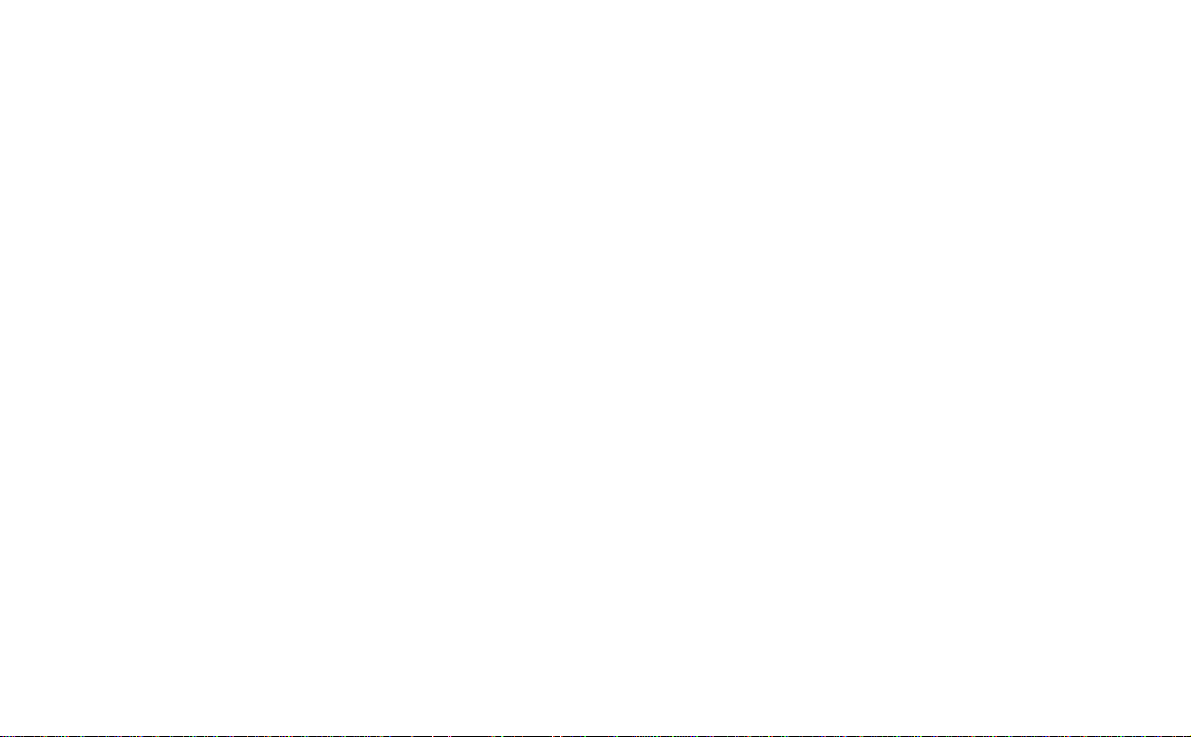
This is the Internet version of the user’s guide. © Print only for private use.
Innehåll
ÖVERSIKT
Inledning ...................................................................... 8
Komma igång med P900............................................. 9
P900-paketet....................................................................... 9
P900 - översikt.................................................................. 10
SIM-kort ........................................................................ ... 11
Batteri ......................... ...................................................... 11
Skötselinstruktioner.......................................................... 12
Första gången du slår på telefonen ........................... ........ 13
Sätta på och stänga av telefonen....................................... 13
Importera telefonboksposter............................................. 13
Driftslägen ........................................................................ 14
Med stängd lucka ............................................................. 15
Med öppen lucka ........................................................... ... 16
Luckan borttagen.............................................................. 17
Områden på skärmen........................................................ 18
Jog Dial-knappen ............................................................. 19
Knappsatsens funktioner ........... ....................................... 20
Indikatorer och statusfältikoner........................................ 21
Memory Stick® Duo™ .................................................... 22
Ansluta tillbehören ........................................................... 24
Tjänster......... .................................................................... 24
Program – översikt............................................................ 25
Allmänna funktioner......................................................... 28
Skriva text........................................................................ 32
Låsa telefonen.................................................................. 36
Telefon ....................................................................... 39
Samtalshantering med luckan stängd............................... 39
Samtalshantering med luckan öppen ............ ................... 43
Hantera två eller fler samtal............................................. 45
Samtalslista och samtalslogg ........................................... 47
Tips och smarta funktioner .............................................. 48
Inställningar ................................ ..................................... 52
MEDIA
CommuniCorder....................................................... 58
Spela in videoklipp .......................................................... 58
Ta bilder........................................................................... 60
Kamerainställningar......................................................... 61
Bilder och bildredigeraren....................................... 63
Bilder .............................................................................. 63
Bildredigerare ...................... ............................................ 65
Videospelare.............................................................. 68
Videoklipp ....................................................................... 68
Strömning.............. ........................................................... 70
Inställningar ................................ ..................................... 71
3
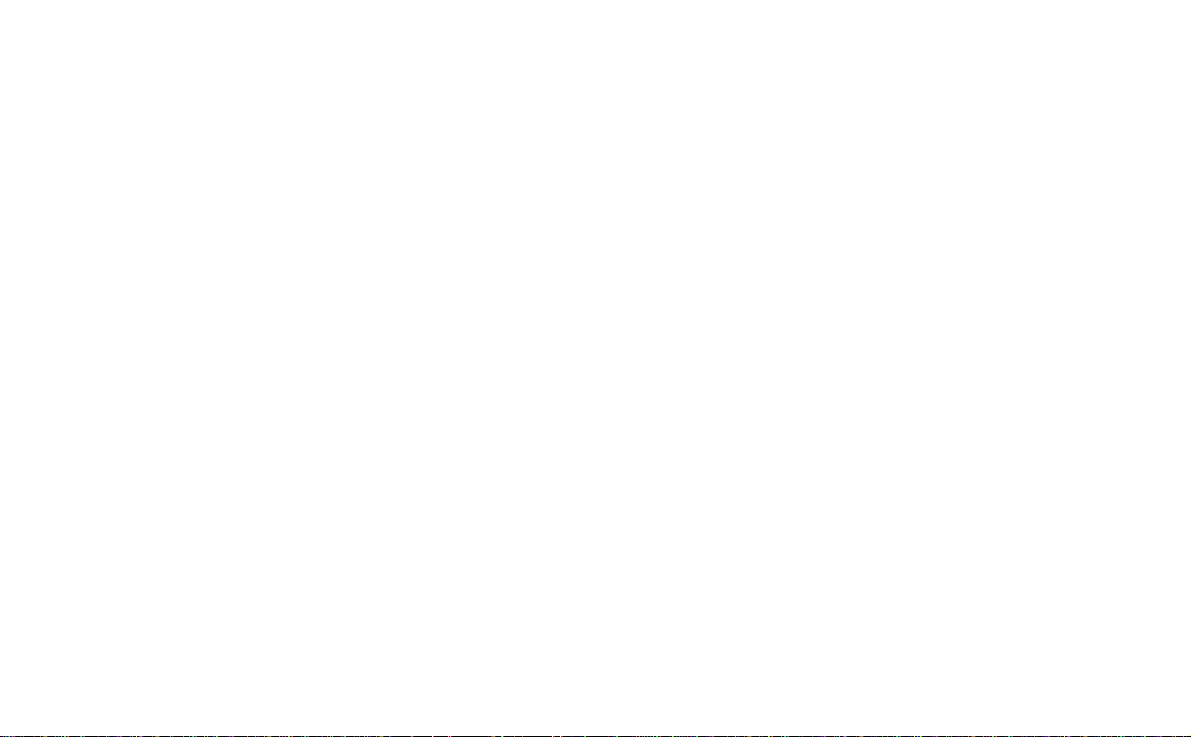
This is the Internet version of the user’s guide. © Print only for private use.
Musikspelaren............................................................ 72
Spela upp ljudfiler............................................................. 72
Hantera ljudfiler................................................................ 73
Internet....................................................................... 76
Använda webbläsarvyn..................................................... 77
Använda bokmärkesvyn ................................................... 80
Inställningar...................................................................... 82
Spel.............................................................................. 84
Chess ................................................................................. 84
Solitaire..................................... ........................................ 84
ARBETE
Meddelanden.............................................................. 86
Mappar i Meddelanden..................................................... 87
Konton i Meddelanden ..................................................... 88
Hantera textmeddelanden ................................................. 88
Hantera multimediemeddelanden ..................................... 89
Hantera e-postmeddelanden.............................................. 93
Mer om meddelanden ....................................................... 96
Kontakter................................................................... 99
Använda Kontakter med luckan stängd............................ 99
Använda Kontakter med luckan öppen................ ........... 101
Skapa och redigera kontakter.......................................... 102
Hantera kontakter............................................................ 104
Skapa ett ägarkort ........................................................... 105
Inställningar................................................ .................... 105
Kalender .................................................................. 107
Skapa kalenderposter ..................................................... 107
Hantera kalenderposter .................................................. 108
Skicka och ta emot kalenderposter ..... .. ......................... 109
Inställningar ........................ .. ......................................... 109
Uppgifter.................................................................. 111
Skapa uppgiftsposter...................................................... 111
Hantera uppgiftsposter................................................... 112
Flytta uppgiftsposter ...................................................... 112
Skicka och ta emot uppgiftsposter................................. 113
Inställningar ........................ .. ......................................... 113
Anteckningar........................................................... 114
Skapa och redigera anteckningar ................................... 114
Rita bilder....................................................................... 115
Hantera anteckningar ..................................................... 115
Skicka och ta emot anteckningar ................................... 115
VERKTYG
Ljudinspelaren........................................................ 116
Spela in ljud ................................................................... 116
Använda ljudinspelningar som ringsignaler .................. 117
Skicka ljudinspelningar.................................................. 117
Räknare.................................................................... 118
Tid ............................................................................ 119
Ange tid och datum........................................................ 119
Ange arbetsdagar .............. ............................................. 120
4
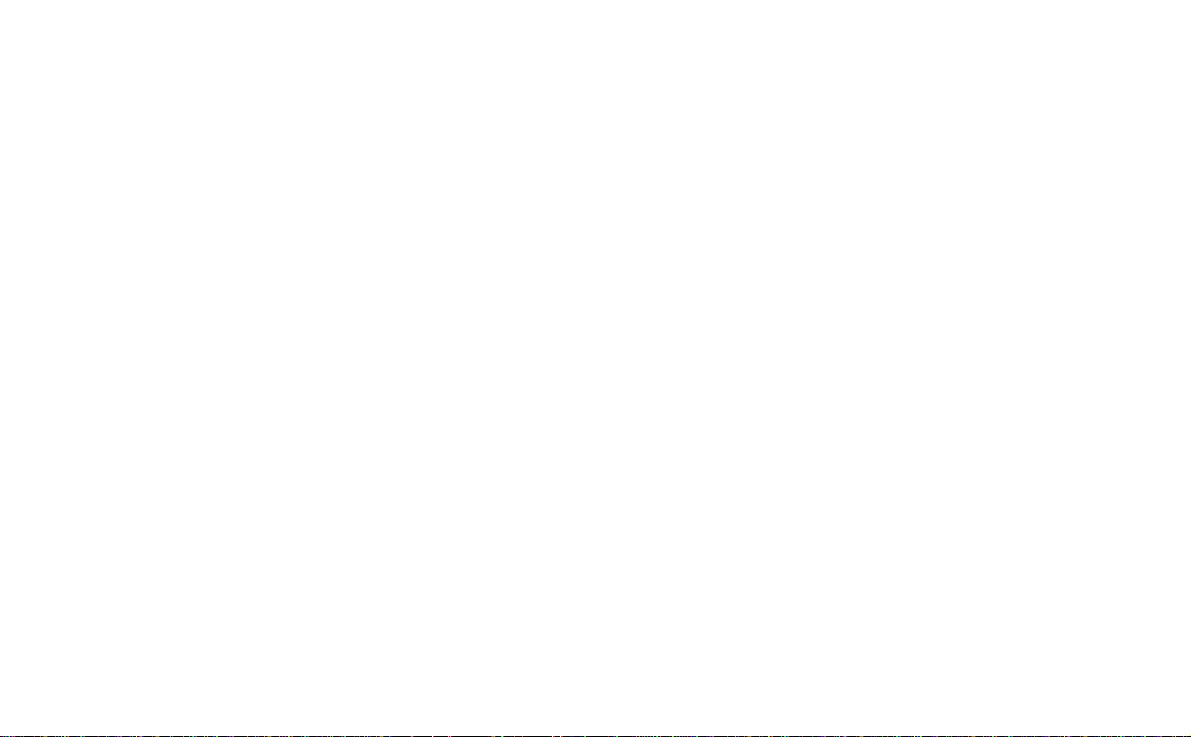
This is the Internet version of the user’s guide. © Print only for private use.
Ange platser.................................................................... 120
Ange talformat................................................................ 120
Ange alarm ........................................................... .......... 121
Visningsprogram..................................................... 122
Vanliga visningsfunktioner............................................. 122
Visa Word-dokument ................ ..................................... 123
Visa Excel-kalkylark ...................................................... 123
Visa PowerPoint-presentationer och PDF-dokument..... 124
Hantera filer ............................................................ 125
Onlinetjänster................................ .......................... 127
A
VANCERADE FUNKTIONER
PC Suite for P900 och Multimedia for P900......... 128
PC Suite for P900 .. ......................................................... 128
Multimedia for P900....................................................... 129
Installera program.................................................. 130
Installera program i telefonen......................................... 130
Ta bort program från telefonen.. ..................................... 132
Ansluta till andra enheter....................................... 133
Anslutning via SyncStation ............................................ 133
Anslutning via IR-port.................................................... 134
Anslutning via trådlös Bluetooth-teknik...................... ... 135
Synkronisering och säkerhetskopiering................ 138
Lokal synkronisering...................................................... 138
Fjärrsynkronisering......................................................... 139
Säkerhetskopiera data .................................................... 140
Återställa data ............................. ................................... 141
INSTÄLLNINGAR
Anpassa P900 .......................................... ................ 143
Teman ....................... .......................................... ........... 143
Ändra programgenvägarna ........... .. ............................... 143
Välja en bakgrundsbild . ............................................. .... 143
Välja en skärmsläckare .................................................. 144
Lägga till bilder i Kontakter........................................... 144
Ringsignaler................................................................... 144
Alarmtoner och ljudmeddelande.................................... 145
Kontrollpanelen ...................................................... 146
Fliken Enhet
Flight mode.................................................................... 147
Internationellt................................ ................................. 148
Lås............................................... ................................... 148
Ljud och signaler ........................................................... 148
Textinmatning.............................................................. .. 150
Teman ....................... .......................................... ........... 150
Tid och datum................................................................ 150
Fliken Anslutningar
Kabel........................... .......................................... ......... 153
GSM-nätverk ........................................................ ......... 153
IR ................... ................................................................ 154
Internet-konton...................................................... ......... 154
5
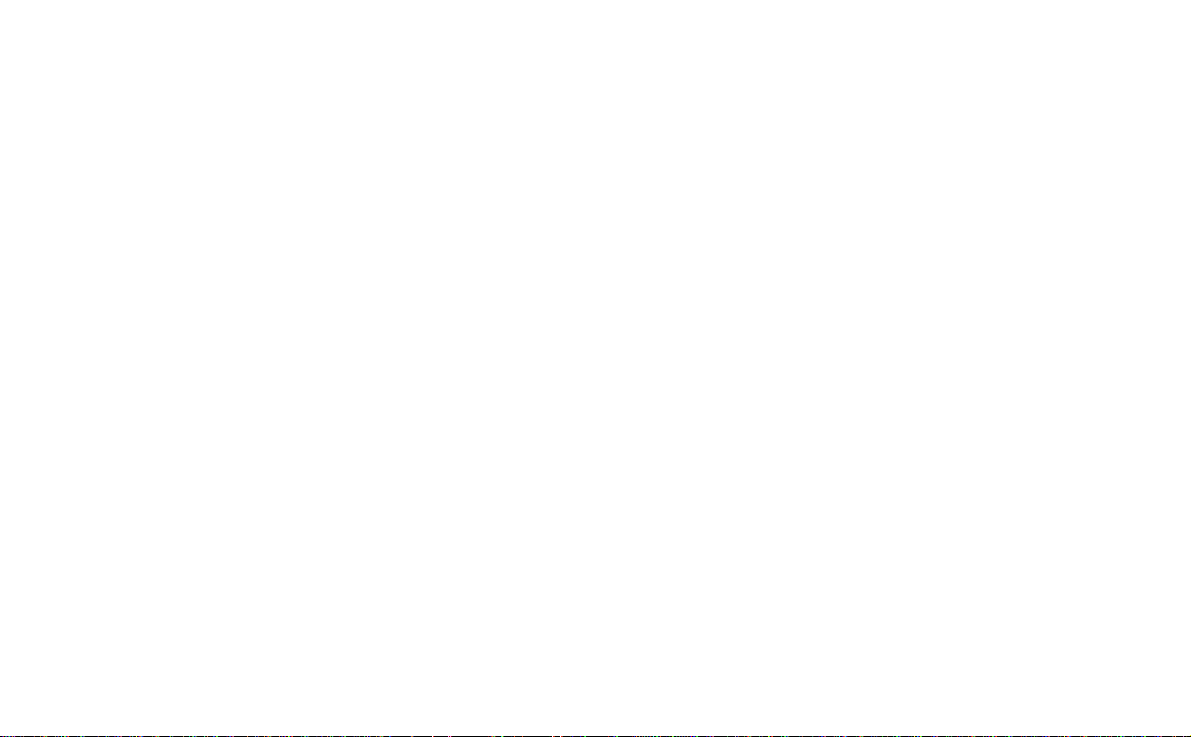
This is the Internet version of the user’s guide. © Print only for private use.
Fliken Annat
Meddelandekonton ......................................................... 159
WAP-konton................................................................... 164
Hantera certifikat ............................................................ 165
Luckan borttagen ............................................................ 166
Formatera disk ................................................................ 166
IP-säkerhetshantering ......... .......................................... .. 166
Språkval.............. ............................................................ 166
Total återställning ........................................................... 167
Säkra token ..................................................................... 167
Hantera lagring ............................................................... 168
WIM PIN-inställningar........................... ........................ 169
Komma igång med Internet och Meddelanden.... 170
Inledning................. ........................................................ 170
Konfigurera tjänsteleverantör automatiskt ..................... 171
Konfigurera tjänsteleverantör manuellt .......................... 172
Konfigurera Meddelanden manuellt............................... 172
Konfigurera WAP-konton .............................................. 173
Använda telefonen som modem .............................. ....... 173
GPRS – anslutningsinformation ................................... .. 175
REFERENS
Felsökning................................................................ 177
Riktlinjer för säker och effektiv användning ....... 181
Begränsad garanti ........................................................... 183
FCC-deklaration ............................................................. 184
Miljöinformation...................................................... ....... 184
Declaration of Conformity............................................. 184
Termer och beskrivningar ..................................... 185
Tekniska data.......................................................... 193
Index......................................................................... 197
6
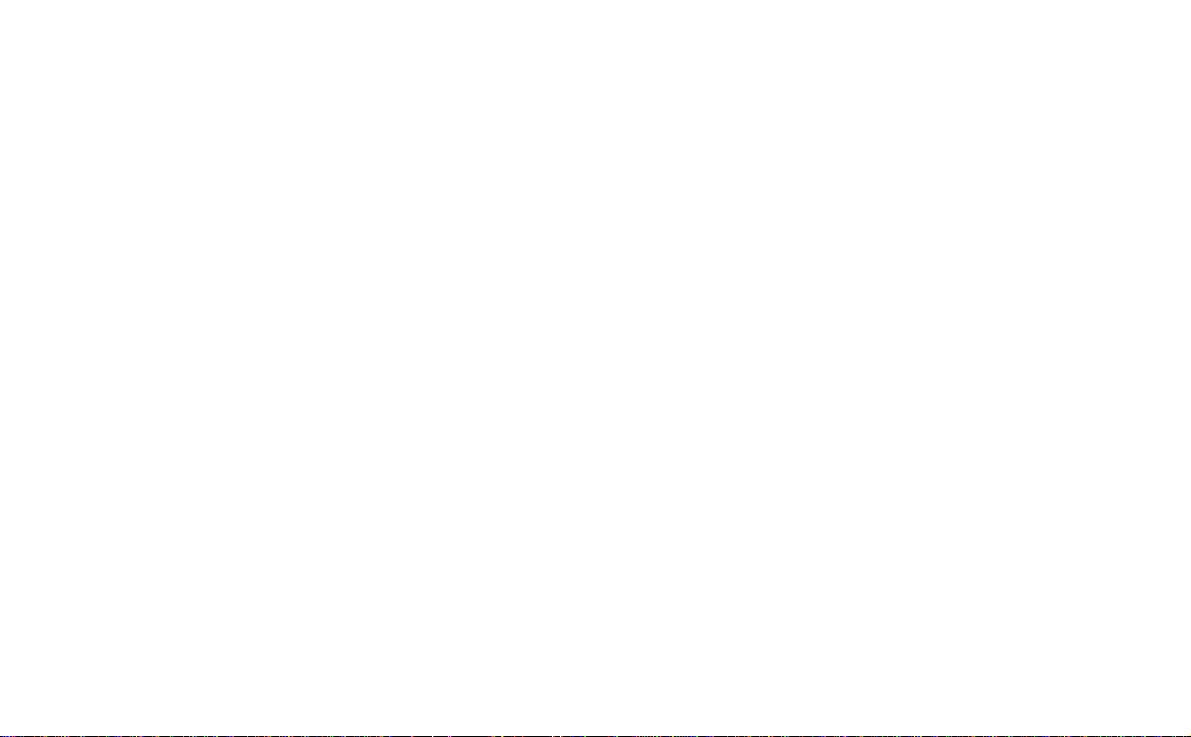
This is the Internet version of the user’s guide. © Print only for private use.
Sony Ericsson P900
Användarhandbok
Första utgåvan (augusti 2003)
Den här användarhandboken publiceras av Sony Ericsson Mobile Communications AB, utan någon garanti. Sony Ericsson Mobile Communications AB kan när
som helst och utan föregående meddelande göra förbättringar eller ändringar i
användarhandboken, om det är befogat på grund av tryckfel, felaktig information
eller förbättringar i program eller utrustning. Sådana ändringar kommer dock att
införlivas i nya utgåvor av användarhandboken.
©Sony Ericsson Mobile Communications AB, 2003. Med ensamrätt.
Utgivningsnummer: SV/LZT 108 6634 R1A
Bluetooth-märket och -logotypen ägs av Bluetooth SIG, Inc. och Sony Ericsson har
licens för all användning av dem.
I produkten ingår QuickView Plus och Outside In som är © 1992-2002 Stellent
Chicago Inc. Med ensamrätt.
QuickView Plus och Outside In är varumärken eller registrerade varumärken som
tillhör Stellent Chicago Inc.
Symbian och alla Symbian-baserade märken och logotyper är varumärken som tillhör Symbian Limited.
Memory Stick
eller dotterbolag.
Beatnik är ett varumärke som tillhör Beatnik, Inc.
Java™ och alla Java-baserade varumärken och logotyper är varumärken eller registrerade varumärken som tillhör Sun Microsystems, Inc. i USA och andra länder.
Andra produkter och företagsnamn som nämns här kan vara varumärken som tillhör respektive ägare.
Copyright © SyncML initiative Ltd. (1999-2002). Med ensamrätt.
Delar av programvaran är ©-skyddade av PacketVideo Corporation (USA) 1999,
2002. PacketVideo, pvPlayer och PacketVideo-logotypen är varumärken som tillhör PacketVideo Corporation. Med ensamrätt.
Denna produkt innehåller programvara som är ©-skyddad av Beatnik, Inc.
1996-2002.
Licensavtal för slutanvändare för Sun™ Java™ J2ME™:
1. Begränsningar: Programvaran är konfidentiell copyrightskyddad information
som tillhör Sun, och Sun förbehåller sig all äganderätt till den åt sig och/eller sina
licensgivare. Kunden får inte ändra, dekompilera, disassemblera, dekryptera, extrahera eller på annat sätt tekniskt återskapa Programvaran. Programvaran får inte,
vare sig helt eller delvis, leasas ut, överlåtas eller underlicensieras.
®
Duo™ är ett varumärke som tillhör Sony, dess moderbolag och/
2. Exportbestämmelser: Programvaran, inbegripet tekniska data, omfattas av
amerikanska exportlagstiftning, bl.a. U.S. Export Administration Act med tillhörande bestämmelser, och kan omfattas av export- eller importbestämmelser i
andra länder. Kunden samtycker till att strikt följa sådana bestämmelser och är
införstådd med sitt ansvar för att skaffa de licenser som krävs för att exportera,
vidareexportera eller importera Programvaran. Programvaran får inte hämtas eller
på annat sätt exporteras eller vidareexporteras (i) till, eller till någon medborgare
eller hemmahörande i, Kuba, Irak, Iran, Nordkorea, Libyen, Sudan, Syrien (enligt
en lista som kan ändras) eller till något land som är föremål för amerikanska handelssanktioner, eller (ii) till någon som finns upptagen på USA:s finansdepartements lista över särskilt angivna personer (Specially Designated Nationals) eller på
USA:s handelsdepartements förbudslista (Denial Orders).
3. Begränsade rättigheter: Användning, kopiering eller spridning av offentliga
myndigheter i USA omfattas av begränsningar i enlighet med underparagrafen
(c)(1)(ii) i Rights in Technical Data and Computer Software (Data- och programvarurättigheter) i DFARS 252.227-7013 och underparagrafen (c)(2) i FAR 52.22719, enligt vad som är tillämpligt.
Eventuella rättigheter som inte uttryckligen garanteras här reserveras.
Obs! Vissa av tjänsterna i användarhandboken kan inte användas i alla nätverk.
Det gäller även det internationella GSM-nödanropsnumret 112. Vi ber dig
kontakta nätverksoperatören eller tjänsteleverantören om du är osäker på om du
kan använda en viss tjänst eller inte.
Viktigt
Mobiltelefonen har kapacitet att läsa in, lagra och vidarebefordra ytterligare innehåll, t.ex. melodier för ringsignaler. Användning av sådant innehåll kan vara
begränsad eller förbjuden enligt tredje parts rättigheter, inbegripet, men inte
begränsat till, begränsningar enligt tillämpliga
upphovsrättslagar. Det är du, och inte Sony Ericsson, som har hela ansvaret för
ytterligare innehåll som du hämtar till eller vidarebefordrar från telefonen. Innan
du använder något ytterligare innehåll bör du kontrollera att ditt avsedda bruk är
korrekt licensierat eller på annat sätt behörigt. Sony Ericsson ger inga garantier om
korrekthet, integritet eller kvalitet hos något ytterligare innehåll eller innehåll från
tredje part. Sony Ericsson tar under inga omständigheter på sig ansvaret för oriktig
användning av ytterligare innehåll eller innehåll från tredje part.
7
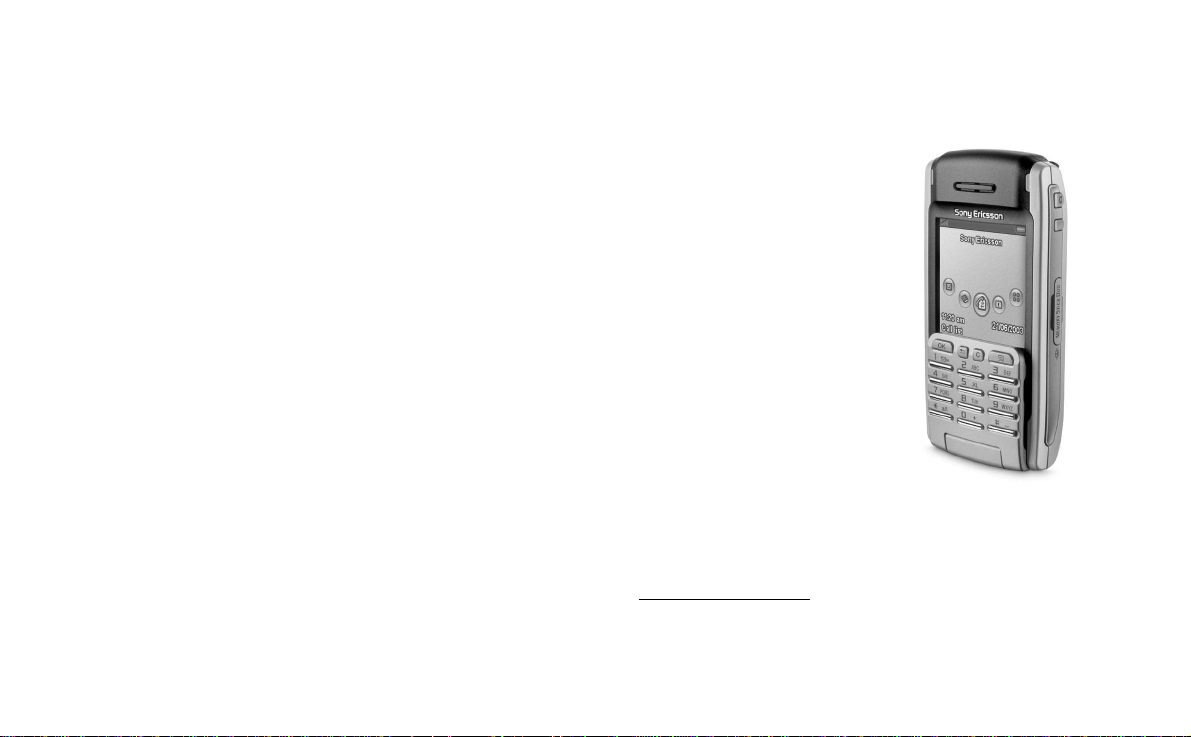
This is the Internet version of the user’s guide. © Print only for private use.
ÖVERSIKT
Inledning
I kapitlet "Komma igång" finns en kort och lättöverskådlig
översikt över huvudfunktionerna i telefonen, genvägar och
allmän information.
I P900 finns avancerade funktioner för både arbete och
underhållning i en enda intuitiv enhet.
Med den inbyggda kameran kan du ta bilder och spela in video
var du än är och använda dem i många olika tillämpningar.
Bilderna kan användas i bildtelefonboken till att identifiera
uppringare.
Med MMS (Multimedia Messaging Service) kan du skicka och
ta emot meddelanden som innehåller bilder, ljud, text och
ljudanteckningar.
I P900 finns avancerade underhållningsfunktioner där du får
MP3-musik med hög kvalitet samt videoklipp och 3D-spel i
widescreenformat. Du kan snabbt och enkelt hämta nytt innehåll
från Internet eller överföra det via trådlös Bluetooth™-teknik,
IR-teknik eller kabel. Du kan få extra minne genom Memory
®
Duo™, som också är ett praktiskt sätt att utbyta innehåll
Stick
och tillämpningar, t.ex. Java™-spel.
P900 kan användas som företagstelefon med Ericsson MD110
och Business Phone®-växlar.
8 Inledning
®
-
P900 innehåller också en Organizerfunktion med kontakter, kalender,
anteckningar och e-post, som du
snabbt och effektivt kan synkronisera
med en dator. E-postprogrammet har
funktioner för bilagor. I
visningsprogrammen kan du läsa
dokument i olika format, t.ex.
Microsoft® Word, Excel och
PowerPoint.
Dokumentationen till P900 består av
följande delar:
• Snabbreferens
• Användarhandbok
• Instruktioner för borttagning av
luckan
• Hjälptexter i P900
• Kompletterande information på Internet finns på
www.SonyEricsson.com
• Information om cd-skivan
PC Suite for P900
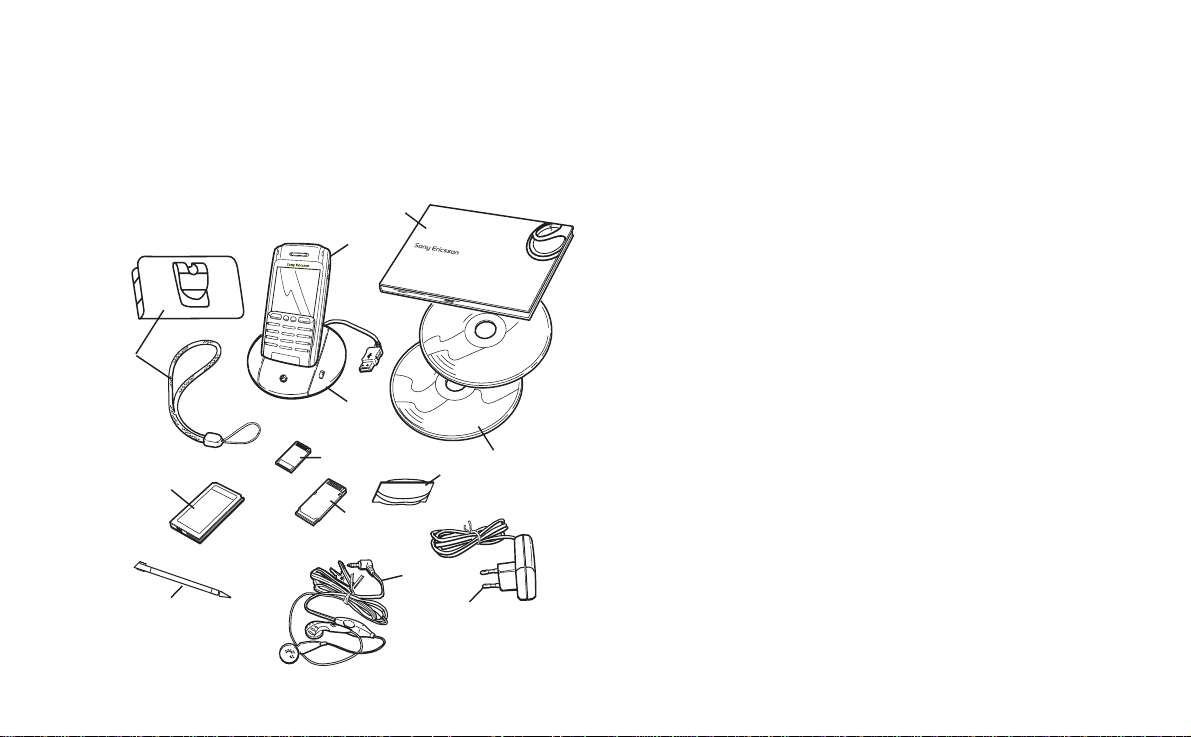
This is the Internet version of the user’s guide. © Print only for private use.
P900
Komma igång med P900
P900-paketet
L
A
F
D
J
B
M
H
K
E
G
C
A P900 med penna
B Batteri
C Reseladdare
D SyncStation
E Stereoheadset
F Skyddsväska och rem
G Extrapenna
H Lucka och ver kty g sup ps ättning - ersättningslucka
J Memory Stick Duo
K Memory Stick Duo-adap ter
L Paket med användardokumentation
M 2 CD-skivor: PC Suite for P900 och Multimedia for P900
Obs! Laddarens design kan variera beroende på marknad.
Obs! Om paketet inte innehåller alla delar ovan kontaktar du
en återförsäljare.
Obs! Innan du kan använda telefonen måste du sätta i SIM-
kortet och batteriet samt ladda batteriet. Koppla alltid från
laddaren innan du sätter i eller tar ur SIM-kortet.
Komma igång med P900 9

This is the Internet version of the user’s guide. © Print only for private use.
P900 - översikt
A
B
C
A Lampa för trådlös Bluetooth-teknik (blå)
B Skärm
C Lucka (öppen)
D Lamp a för nä tverk och batteri (grön/röd)
E Aktivering av CommuniCorder och utlösare
F Internet-knapp som aktiverar webbläsaren
G Kortplats för Sony Memory Stick Duo
A
D
E
F
G
A Penna
B Anslutning för extern antenn
C CommuniCorder
D Batterifack
E Anslutning för tillbehör och laddare
F Anslutning för stereoheadset
G Jog Dial-knappen
H IR-port
I Av/på-knapp
B
C
D
E
F
G
H
I
10 Komma igång med P900
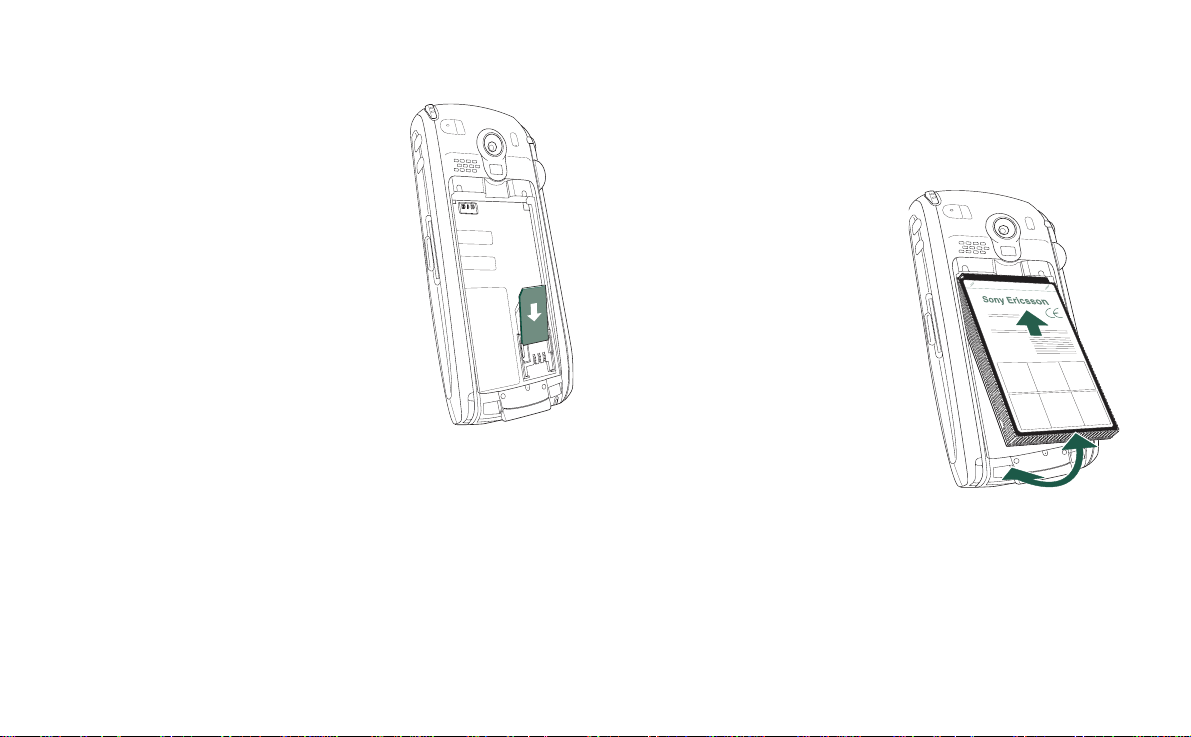
This is the Internet version of the user’s guide. © Print only for private use.
SIM-kort
När du registrerar dig som abonnent
hos en nätverksoperatör får du ett
SIM-kort (Subscriber Identity
Module). SIM-kortet innehåller ett
datorchip där information lagras,
bland annat ditt telefonnummer, de
tjänster som ingår i ditt abonnemang
och informationen i din telefonbok.
Tillsammans med SIM-kortet får du
en PIN-kod (Personal Identity
Number) från operatören. Du måste
ange koden när du slår på telefonen.
Öppna batteriluckan och sätt i SIMkortet, enligt bilden.
Vissa abonnemang är begränsade till
uppringning av fördefinierade nummer, så kallad fast
uppringning. Du bör ange de här fördefinierade numren som
internationella nummer som börjar med +, till exempel
+4613244500, så undviker du problem när du reser utomlands.
Du kan lägga till samma nummer i nationellt nummerformat, till
exempel 013244500, för att få det ska gå snabbare att ringa upp
när du ringer inom landet.
Mer information finns i avsnittet "Kopiera kontakter till och
från SIM-kortet" på sidan 105.
Batteri
Innan du börjar använda telefonen laddar du det medföljande
batteriet i minst 4 timmar. Använd den medföljande laddaren. Se
"Ladda batteriet" på sidan 12.
Sätta i och ta ur batteriet
Så här sätter du i batteriet
1. Kontrollera att luckan är
stängd.
2. Lossa batteriluckan genom
att skjuta den nedåt.
3. Placera batteriet i
batterifacket och stäng
locket.
Så här tar du bort batteriet
1. Kontrollera att telefonen är
avstängd.
Obs! Det är viktigt att du alltid stänger av telefonen innan du
tar bort batteriet. Om du inte gör det kan du förlora
information.
Komma igång med P900 11
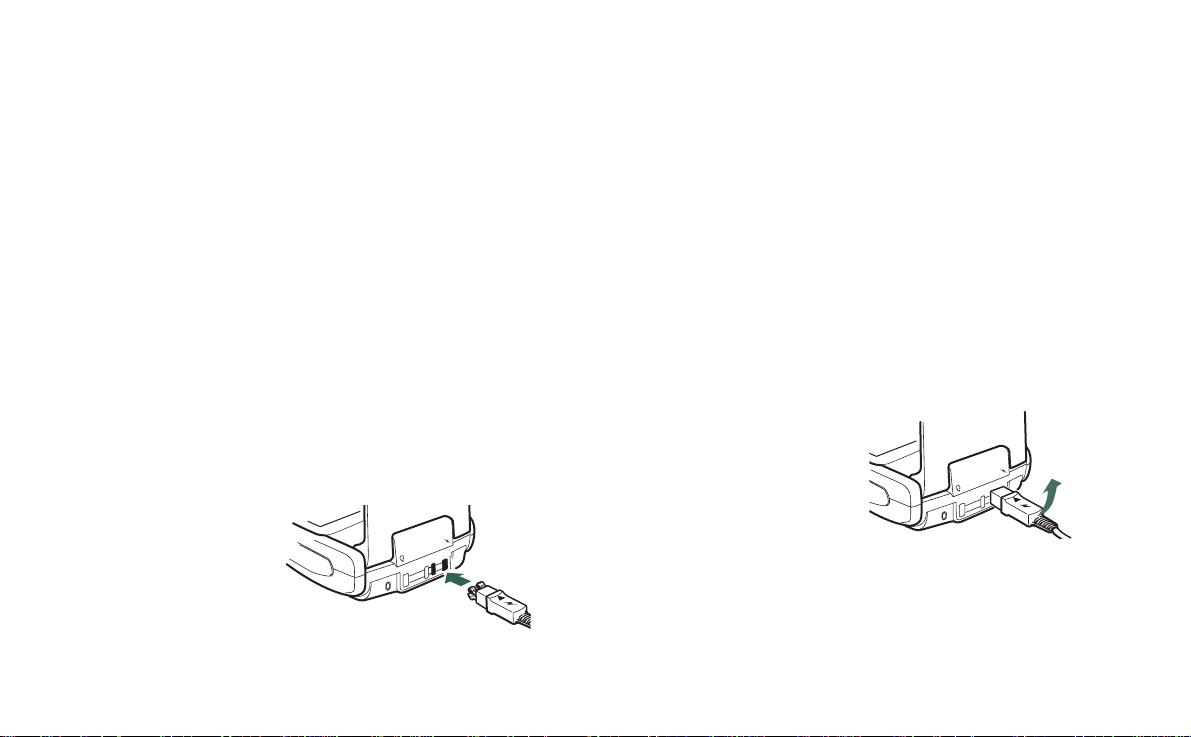
This is the Internet version of the user’s guide. © Print only for private use.
2. Lossa batteriluckan genom att skjuta den nedåt.
3. Peta försiktigt ut vänstra nederkanten av batteriet med
nageln.
4. Ta ut batteriet.
Ladda batteriet
• När batteriet behöver laddas hörs en ljudsignal. Lampan
(högst upp på telefonen) blinkar rött och ett meddelande om
att batterinivån är låg visas på skärmen.
• Du kan ladda batteriet när som helst. Telefonens prestanda
påverkas inte. Det tar dock längre tid att ladda batteriet om
du samtidigt använder telefonen.
Så här laddar du batteriet
Telefonen kan vara påslagen eller avstängd när du laddar
batteriet.
1. Kontrollera att batteriet sitter i telefonen och att batterilocket
är stängt.
2. Anslut laddaren till
telefonen på undersidan
bredvid blixtsymbolen.
Kontaktsymbolen på
laddaren ska vara vänd
uppåt.
3. Anslut laddaren till uttaget.
Laddningsprocessen visas på skärmen i form av en batterimätare
som pulserar kontinuerligt. Högst upp på telefonen lyser en röd
lampa med fast sken (eller grönt om telefonen är påslagen).
Se även "Batterianvändning och -skötsel" på sidan 182.
Tips! Du kan även använda batteriladdare som levereras med
andra mobiltelefoner från Sony Ericsson om de har samma
anslutningskontakt, t.ex. T68i och T300.
Obs! När batteriet är nytt eller helt urladdat kan det ta upp till
30 minuter innan batteriladdarikonen visas på skärmen.
4. Vänta cirka 4 timmar eller tills batterimätaren på skärmen är
full och lampan högst upp på telefonen lyser med fast, grönt
sken.
5. Ta bort laddkabeln genom att
vrida kontakten uppåt.
Skötselinstruktioner
P900-telefonen är en mycket avancerad elektronisk enhet. För
att den ska fungera så bra som möjligt bör du följa nedanstående
råd:
12 Komma igång med P900
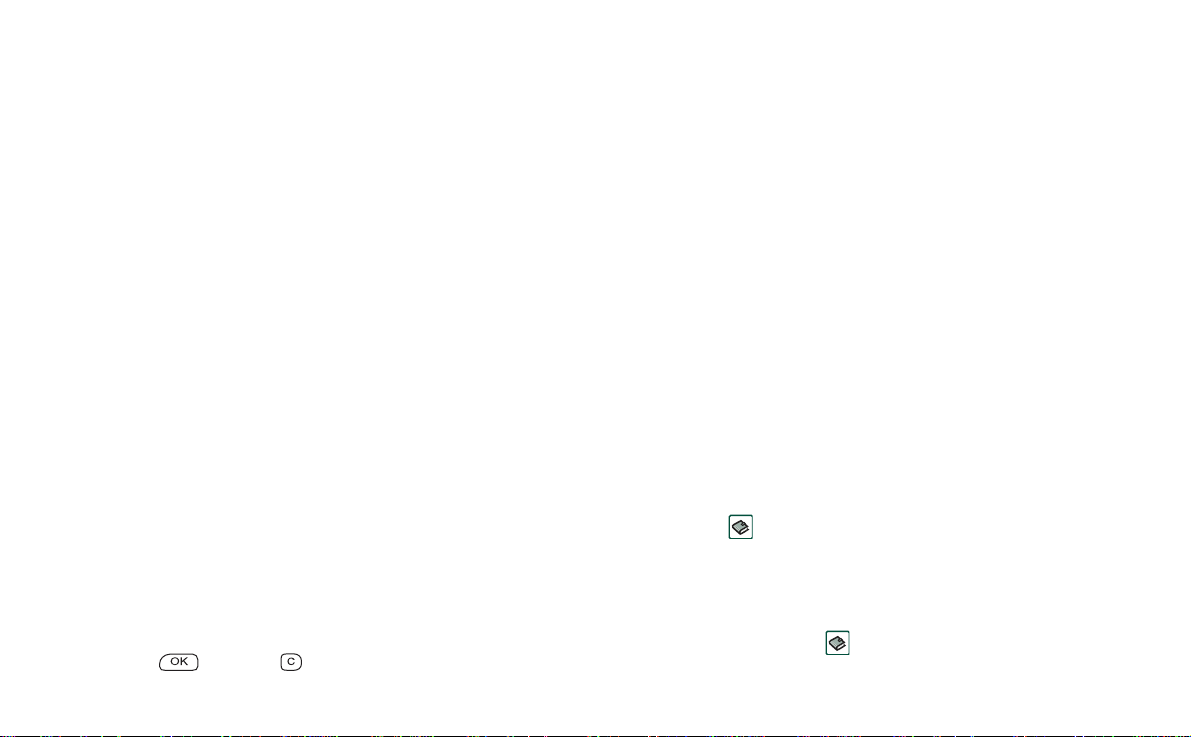
This is the Internet version of the user’s guide. © Print only for private use.
• Förvara telefonen i skyddsväskan när du inte använder den.
• Tvätta av skärmen med ett vanligt rengöringsmedel för
bildskärmar som du sprutar på en trasa.
• Klicka inte på skärmen med något annat än pennan.
Första gången du slår på telefonen
Läs "Riktlinjer för säker och effektiv användning" på sidan 181
innan du börjar använda telefonen.
När du sätter på telefonen första gången
1. Tryck på på/av-knappen när du ska slå på telefonen (se till att
luckan är stängd). Dialogrutan för språkval öppnas.
2. Välj något av språken i listan. Mer information om hur du
väljer språk finns i avsnittet "Språkval" på sidan 166.
3. När du har valt språk stängs telefonen av.
4. Öppna luckan. Tryck på
Konfigurationsguiden
genom de viktigaste inställningarna, t.ex. inställningar för tid
och datum, information om Jog Dial-knappen, textinmatning
och statusfältet. Följ instruktionerna på skärmen.
5. Första
6. När nästa dialogruta visas anger du din PIN-kod och trycker
dialogrutan öppnas. Välj
på . Tryck på om du vill ta bort en siffra.
på/av
-knappen igen.
startas automatiskt och vägleder dig
Telefon på
.
Sätta på och stänga av telefonen
Som standard innehåller den första dialogrutan alternativ för
normal drift eller
Du kan avaktivera de här inställningarna. Se "Så här använder
du av/på-menyn" på sidan 49.
Med
Flight mode
avstängda, men du kan använda andra funktioner. Ange
mode
för telefonen i situationer när det inte är tillåtet at t använda
telefon. Du kan även använda
andra funktionerna men inte vill ha inkommande samtal.
Flight mode
är telefon- och Bluetooth-funktionerna
när du trycker på av/på-knappen.
Flight
Flight mode
om du vill använda de
Importera telefonboksposter
Ibland kan du vilja importera befintlig kontaktinformation från
en annan mobiltelefon till P900. Det kan du göra på olika sätt:
• Överför telefonboksposter från den andra telefonen med
hjälp av IR-teknik eller trådlös Bluetooth-teknik och spara
dem i
sidan 102.
• Synkronisera SIM-kortet och det interna minnet i den andra
telefonen med någon av de PIM-datorprogram som kan
användas med P900. Sedan kan du synkronisera
informationen med
Kontakter
. Se "Skapa och redigera kontakter" på
Kontakter
.
Komma igång med P900 13
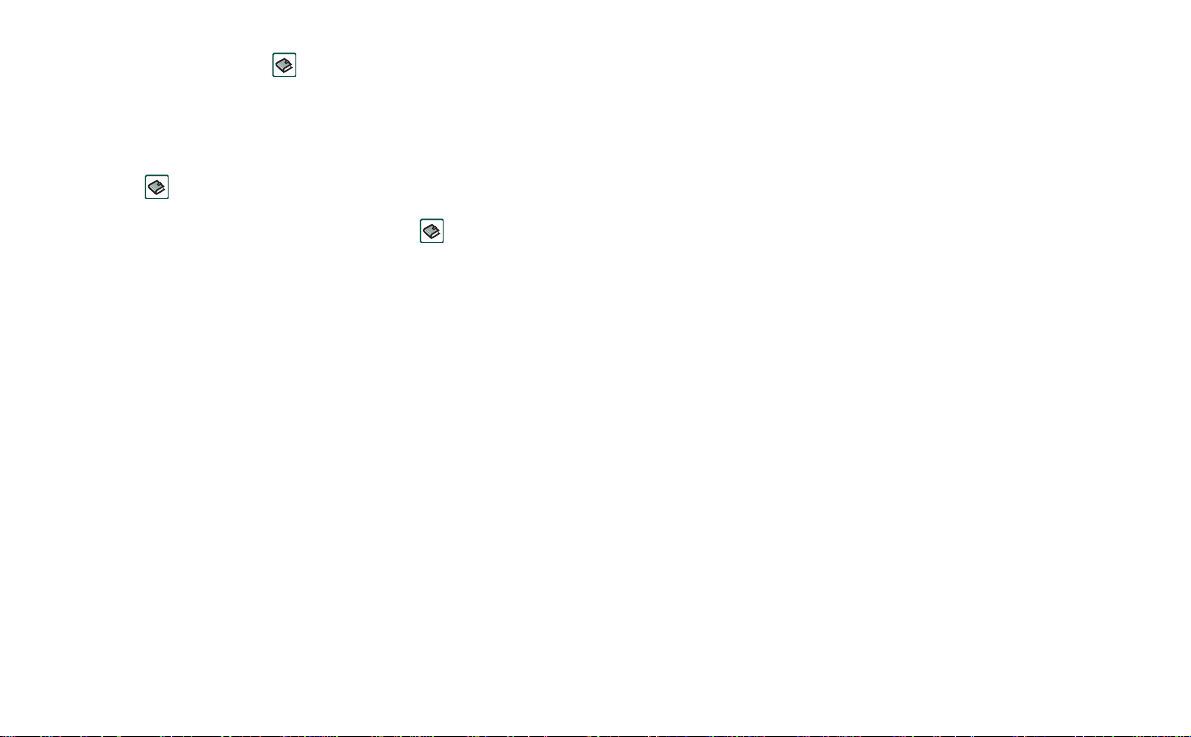
This is the Internet version of the user’s guide. © Print only for private use.
Obs! När du synkroniserar
dataprogrammet kommer inte SIM-informationen att
synkroniseras. Då kan du få två versioner av samma kontakt. Se
"Synkronisering och säkerhetskopiering" på sidan 138.
• Du kan få åtkomst till telefonboksposter på SIM-kortet
genom
höger i menyfältet så visas en lista med posterna i din SIMtelefonbok. De posterna kan du importera till
Se "Kopiera kontakter till och från SIM-kortet" på sidan 105.
Kontakter
. Välj
Kontakter
SIM
på mappmenyn längst till
med PIM-
Kontakter
.
Driftslägen
P900 fungerar i olika driftslägen:
Stängd lucka
När knappsatsluckan är stängd använder du P900 som en
konventionell mobiltelefon. Du slår nummer på knappsatsen
och navigerar med Jog Dial-knappen. Mer information finns i
"Jog Dial-knappen" på sidan 19 och "Knappsatsens funktioner"
på sidan 20.
Du kan när som helst öppna luckan och arbeta vidare. Det finns
många fler funktioner när luckan är öppen.
Öppen lucka
När luckan är öppen visas den stora pekskärmen. Använd
pennan till att klicka på skärmen när du navigerar och anger
information. Det finns också en funktion för
handskriftsigenkänning, så att du kan använda pennan till att
skriva på skärmen.
Med Jog Dial-knappen har du fler navigerings- och
markeringsmöjligheter. När du stänger luckan avslutas
vanligtvis en aktivitet och informationen sparas.
Multimediesamtal och datasessioner fortsätter däremot.
Luckan borttagen
Du kan också ta bort luckan, vilket gör det enklare att komma åt
Organizer-funktionerna. När luckan är borttagen fungerar P900 i
användningsläget för öppen lucka.
Obs! Stäng av P900 innan du tar bort luckan så undviker du att
skada telefonen.
14 Komma igång med P900

This is the Internet version of the user’s guide. © Print only for private use.
Sony Ericsson
Samtalslista
11:20am 21/06/2004
A
Med stängd lucka
C
B
A Genväg till Meddelanden
B Genväg till Kontakter
C Genväg till Samtalslista
Sony Ericsson
11:20am 21/06/2004
Samtalslista
OK
C
D
E
Program
1
2
3
4
5
6
7
8
OK
CommuniCorder
Musikspelaren
Meddelanden
Kontakter
Kalender
Uppgifter
Anteckningar
Ljudinspelaren
C
Välja och starta program
Välj ett program genom att rotera Jog Dial-knappen. Tryck på
Jog Dial-knappen eller om du vill starta programmet.
Program
1
2
3
4
5
6
7
8
9
CommuniCorder
Musikspelaren
Meddelanden
Kontakter
Kalender
Uppgifter
Anteckningar
Ljudinspelaren
Anslutningar
D Genväg till Kalender
E Här visas alla program som är tillgängliga i läget med
stängd lucka
Standbyvyn
I standbyvyn visas genvägar till de program som används oftast.
Du kan välja vilka genvägar som ska användas i standbyvyn. Se
"Anpassa P900" på sidan 143.
Komma igång med P900 15
Tips! När du väljer vyn kan du också starta ett program
genom att trycka på siffran för det programmet.
Stänga program
Det aktuella programmet stängs automatiskt och data sparas när
du återgår till standbyvyn eller växlar till ett annat program. Om
du vill gå tillbaka till standbyvyn trycker du på och håller ned
eller trycker Jog Dial-knappen bakåt (bort från dig).
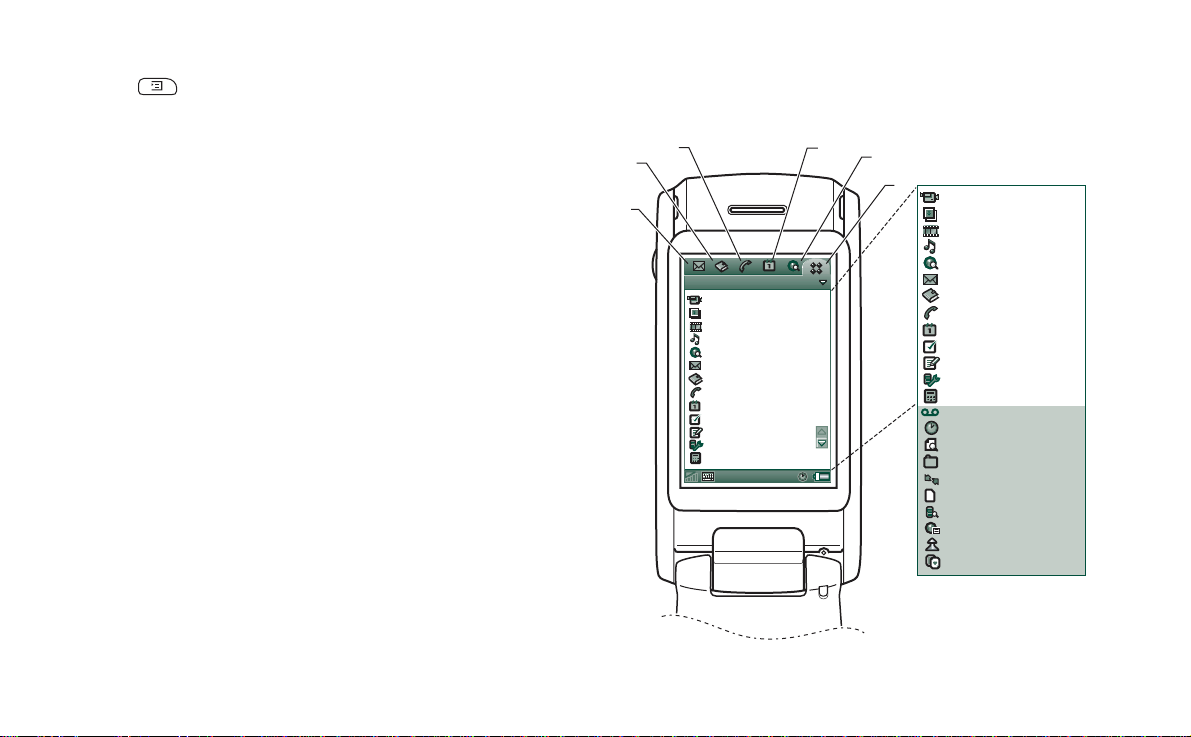
This is the Internet version of the user’s guide. © Print only for private use.
A
Alternativmenyn
Tryck på
eller tryck Jog Dial-knappen framåt (mot dig)
när du vill öppna alternativmenyn för standbyvyn och få
Med öppen lucka
åtkomst till knapplåset, batteristatus, obesvarade samtal m.m.
C
B
Program Visa Alla
CommuniCorder
Bilder
Video
Musikspelaren
Internet
Meddelanden
Kontakter
Telefon
Kalender
Uppgifter
Anteckningar
Kontrollpanel
Räknare
D
E
F
CommuniCorder
Bilder
Video
Musikspelaren
Internet
Meddelanden
Kontakter
Telefon
Kalender
Uppgifter
Anteckningar
Kontrollpanel
Räknare
Ljudinspelaren
Tid
Visningsprogram
Hantera filer
Fjärrsynkronisering
Onlinetjänster
i
Demo
GPRS-datalogg
Chess
Solitaire
16 Komma igång med P900
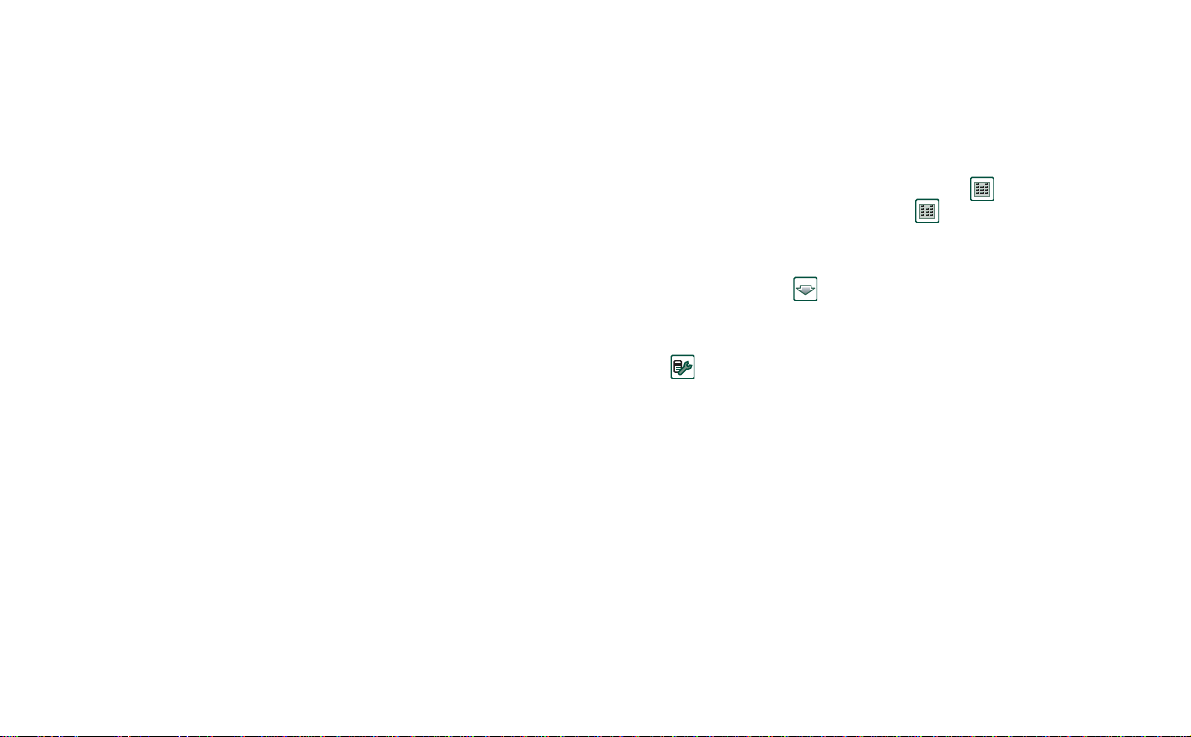
This is the Internet version of the user’s guide. © Print only for private use.
Obs! Observera att Sony Ericsson inte tar något ansvar för
A Genväg till Meddelanden
B Genväg till Kontakter
C Genväg till Telefon
D Genväg till Kalender
E Genväg till Internet-programmet
F Här visas alla program som är tillgängliga i läget med öppen
lucka
Du kan ändra genvägarna A - E. Se "Ändra
programgenvägarna" på sidan 143.
Navigering
När luckan är öppen flyttas genvägsikonerna för programmen
till den översta raden på skärmen för öppen lucka. Du navigerar
genom att klicka på valda objekt med pennan eller genom att
använda Jog Dial-knappen. Se "Jog Dial-knappen" på sidan 19.
eventuella förlorade delar eller produktfel som orsakats av
nedmontering eller ändring av produkten.
Virtuell lucka
När den virtuella luckan är aktiverad visas i statusfältet när
den virtuella luckan är öppen. Välj när du vill "stänga" den
virtuella luckan.
När den virtuella luckan är stängd visas den virtuella
knappsatsen. Välj när du vill "öppna" den virtuella luckan.
Du måste aktivera den virtuella luckan när du har tagit bort den
riktiga luckan genom att markera kryssrutan
Kontrollpanelen > Enhet > Luckan borttagen.
i
Aktivera virtuell lucka
Luckan borttagen
Du kan använda telefonen utan den fysiska luckan. När luckan
är borttagen fungerar P900 i läget för öppen lucka.
Information om hur du tar bort och sätter fast luckan finns i
separata instruktioner.
Komma igång med P900 17
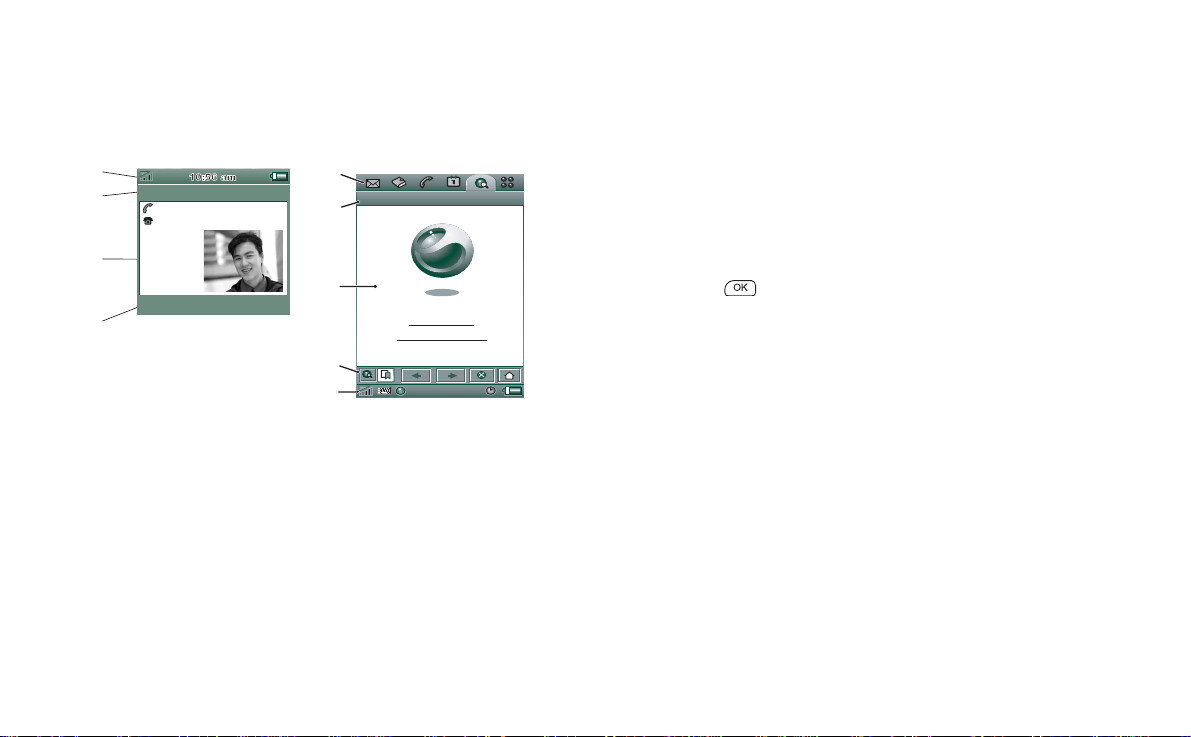
This is the Internet version of the user’s guide. © Print only for private use.
Områden på skärmen
När luckan är stängd använder du tangentbordet och Jog Dialknappen. När luckan är öppen är skärmen pekbar . Skärmen är
uppdelad i ett antal områden, se bild och tabell nedan.
E
F
C
B
John Smith
+4613244500 (h)
Avsluta samtal
Objekt Beskrivning
A Program-
väljare
Här visas sex ikoner för snabb och enkel åtkomst till
de vanligaste programmen. De kan anpassas.
11:03
A
B
C
D
E
Internet Redigera
Chat Edit
Sony Ericsson
Sony Ericsson P810
B Menyfält Innehåller vanligtvis två menyer till vänster och en
mappmeny till höger. De två menyerna till vänster
innehåller följande:
• Menyn för program, där namnet alltid är detsamma
som programmet. Den innehåller systemtjänster
som används i de flesta program, t.ex.
som
och
Ta bort
.
Sök, Skicka
•Menyn Redigera innehåller redigeringsalternativ
som
Klipp ut, Kopiera, Klistra in, Zooma,
Inställningar
och
Hjälp.
När luckan är öppen visas funktionen för tangenten
i menyfältet.
C Program-
området
I det här centrala området på skärmen visas viktig
information.
Många av de inbyggda programmen baseras på två
standardlayouter: en listvy och en detaljvy
D Knappfält En programvy med ett knappfält som innehåller
praktiska kontroller och genvägar. Knappfältet visas
inte i alla programvyer.
E Statusfält Här visas enhetsstatusinformation, t.ex.: signalstyrka,
batteri- och enhetsinformation, inställningar för ljud
och tid, tangentbord på skärmen och tillfälliga
indikatorer som obesvarade samtal och olästa
meddelanden.
F Namnlist Här visas namnet på det aktiva programmet.
18 Komma igång med P900
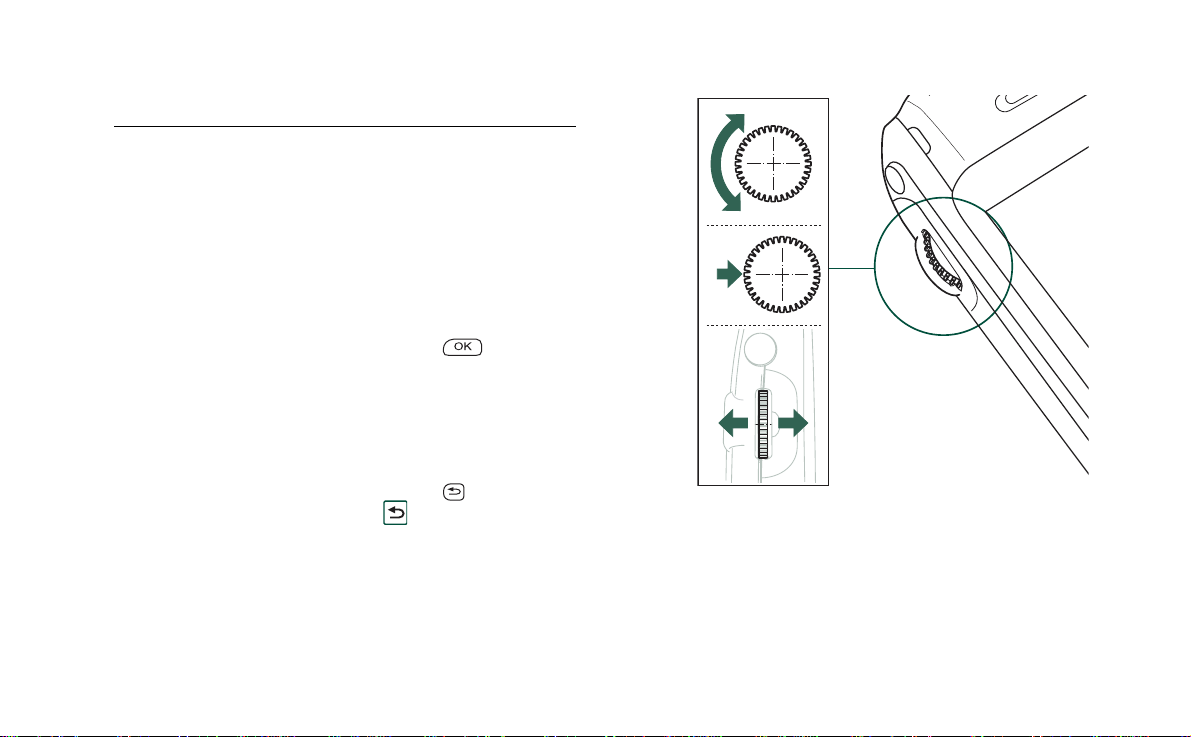
This is the Internet version of the user’s guide. © Print only for private use.
Jog Dial-knappen
Åtgärd Funktion
Rotera Jog Dial-knappen
(uppåt)
Rotera Jog Dial-knappen
(nedåt)
Tryck på Jog Dial-knappen
(inåt)
Tryck på Jog Dial-knappen
(bakåt, bort från dig)
Tryck på Jog Dial-knappen
(framåt, mot dig)
Bläddra uppåt eller till vänster i en lista
med objekt, öka volymen under ett
samtal, gå bakåt en sida när du spelar
upp ett MMS.
Bläddra nedåt eller till höger i en lista
med objekt, minska volymen under ett
samtal, gå bakåt en sida när du spelar
upp ett MMS.
Välja ett markerat objekt, ringa upp
valt telefonnummer. I allmänhet
samma åtgärd som med stängd
lucka.
Du går tillbaka till föregående
skärmbild, stänger dialogrutor och
skickar en upptagetton till den som
ringer vid ett inkommande samtal.
Åtgärden avslutar inte ett samtal. Alltid
samma åtgärd som med stängd
lucka och med öppen lucka.
Med stängd lucka: Alternativmenyn
visas. Tryck och håll ned för att gå till
programlistan.
Luckan öppen: Växlar mellan
menyerna Program, Redigera och
Kategori. Tryck och håll ned för att gå
till programstartaren.
Uppåt
Nedåt
Inåt
Bakåt Framåt
Komma igång med P900 19
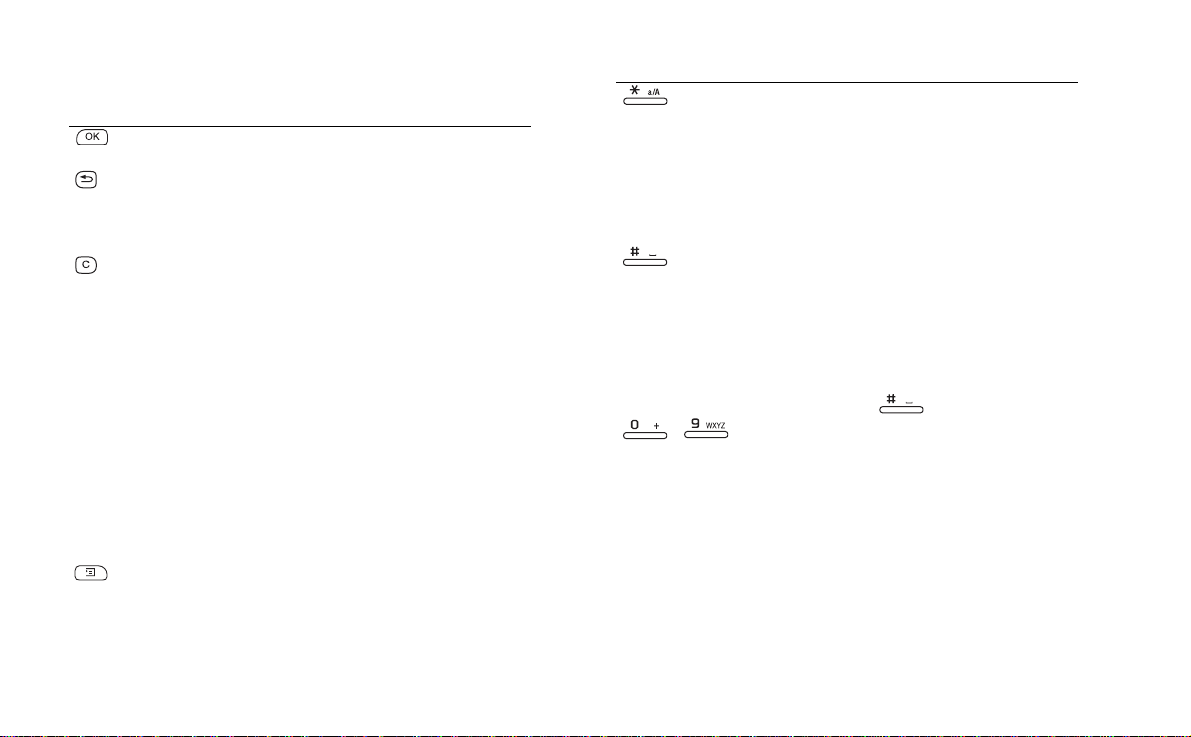
This is the Internet version of the user’s guide. © Print only for private use.
Knappsatsens funktioner
Knapp Funktion
OK Gå till den markerade funktionen som visas på
skärmen ovanför knappen.
B
AKÅT
• Återgå till föregående meny.
• Avvisa ett inkommande samtal.
• Håll ned knappen när du vill gå till standbyvyn.
T
A BORT
• Ta bort inskrivna tecken/siffror från skärmen ett
och ett.
• Håll ned knappen om du vill ta bort en hel rad
med tecken/siffror.
• Ta bort en post från Kontakter, Kalender,
Uppgifter, Ljudinspelning och Meddelanden.
• Koppla från mikrofonen (ljud av) när ett samtal
pågår genom att trycka och hålla ned knappen.
• Stäng av ringsignalen under ett inkommande
samtal.
• Pausa/spela upp melodin när Musikspelaren är
öppen.
• Håll ned knappen om du vill sätta telefonen i tyst
läge i standbyvyn.
A
LTERNATIV
• Menyn har olika alternativ för olika program.
• Håll ned knappen när du vill öppna Program.
Knapp Funktion
STJÄRNA
•
Ange tecknet
•
Tryck och håll ned för att ange tecknet
• Håll ned knappen när du vill växla mellan olika
inmatningslägen (Abc, 123 ... ). Det är praktiskt
när du skriver SMS och liknande texter.
• Tryck och håll ned för att växla mellan T9 och
Multitap.
F
YRKANT
• Ange tecknet #.
• Håll ned knappen om du vill visa en lista med
specialtecken.
• Avsluta inmatningen av PIN- och säkerhetskoder.
• Hämta ett telefonnummer från SIMtelefonboken. Ange siffran för minnespositionen
och tryck sedan på .
- N
UMERISKA KNAP PAR
• Skriv siffrorna 0 till 9.
• Ange associerade tecken eller en associerad
funktion. Se "Genvägar" på sidan 41.
• Tryck och håll ned siffrorna 1 till 9 om du vill
öppna Kontakter.
*.
p (paus).
20 Komma igång med P900
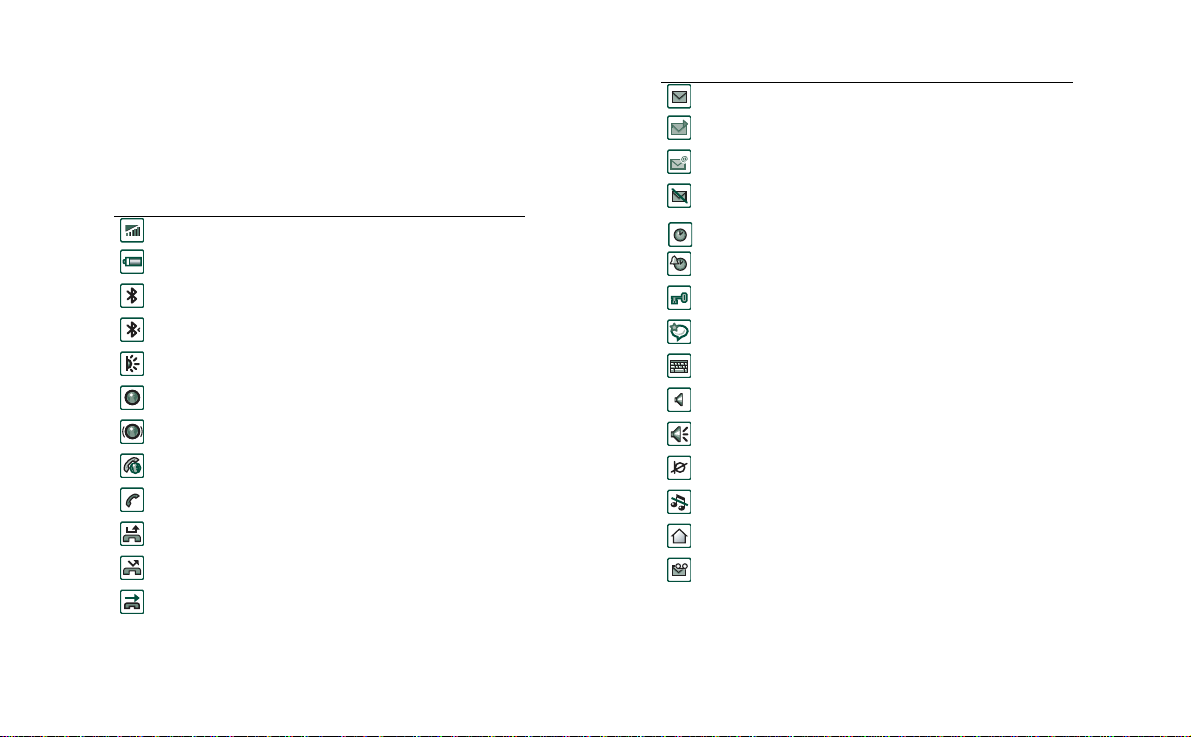
This is the Internet version of the user’s guide. © Print only for private use.
Indikatorer och statusfältikoner
De här ikonerna visas i standbyvyn när luckan är stängd och i
statusfältet när luckan är öppen. När luckan är öppen kan du ofta
klicka på ikonerna för att få mer detaljerad information eller
starta ett program.
Ikon Funktion
Signalstyrka, GPRS-status
Batteristyrka
Bluetooth på
Bluetooth kan hittas
IR på
GPRS aktiv
GPRS-dataöverföring pågår
Pågående datasamtal
Pågående samtal
Obesvarat samtal
Meddelande om vidarekoppling av alla samtal
Nummer kontrolleras
Ikon Funktion
SMS-avisering
MMS-avisering
E-postavisering
SMS-överflöde
Tid
Tid, alarm aktiverat
Knapplås
Magiskt ord
Tangentbord
Multimedievolym
Högtalartelefon
Avstängd mikrofon
Tyst läge
Hemmanätverk
Röstbrevlådeavisering
Komma igång med P900 21
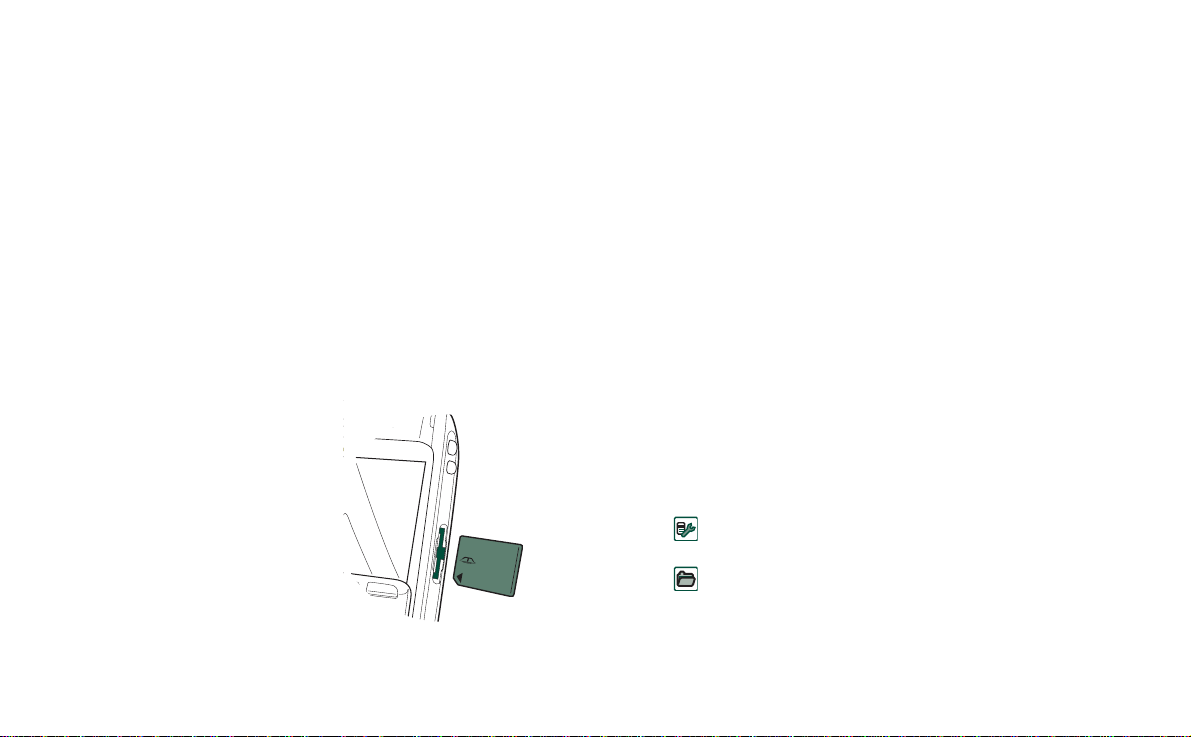
This is the Internet version of the user’s guide. © Print only for private use.
Memory Stick® Duo™
Med Memory Stick Duo kan du på ett praktiskt sätt öka
lagringsutrymmet i telefonen. Du kan spara stillbilder,
videoklipp, musik och röstinspelningar såväl som data och
program på ett Memory Stick Duo och använda det till att lagra
eller överföra innehåll för många olika ändamål. Exempel:
• Lagra säkerhetskopior av viktiga filer.
• Lagra medier för anpassning i telefonen.
• Lagra medier att använda när du skapar MMS-meddelanden.
• Lagra installationsfiler för nya program.
• Överföra data mellan telefonen och en PC eller Mac.
• Ge utrymme för tredjepartsprogram.
Så här sätter du i ett Memory Stick
Duo
1. Öppna luckan till kortplatsen för
Memory Stick Duo.
2. Sätt i Memory Stick Duo i
kortplatsen med kontaktsidan
mot telefonens baksida (se
bilden).
Kontrollera att det är isatt på rätt
sätt. Ett klickljud hörs.
S
O
N
Y
Mem
ory S
tick D
uo
8
MB
Obs! Det är viktigt att du sätter i Memory S tick Duo på rätt sä tt
så att du undviker skador på telefonen eller på Memory Stick
Duo.
Memory Stick Duo-kortet som levererades med telefonen kan
vara en version som har låsfunktion. Tänk på att du kan skriva
över befintliga filer om det inte finns en låsfunktion.
Så här tar du bort ett Memory Stick Duo
Tryck på Memory Stick Duo med nageln eller pennan så att det
lossnar. Det hörs ett klickljud när den hoppar ur kortplatsen.
Obs! Var försiktig när du tar ur Memory Stick Duo så att du
inte tappar det.
Ändra namn på ett Memory Stick Duo
Du kan byta namn på ett Memory Stick Duo och ge det ett mer
meningsfullt namn. Det namn du anger kommer att visas vid
skiljelinjen mellan intern och extern lagring på mappmenyn. Se
"Mappar" på sidan 28. Du kan ändra namn på ett Memory Stick
Duo på två sätt:
•Välj
Ändra namn
•Välj
Ändra namn
När du ändrar namnet tas inga data bort.
Kontrollpanelen > Annat > Formatera disk
. Se "Formatera disk" på sidan 166.
Hantera filer > Enhet > Formatera disk
och klicka på
.
och klicka på
22 Komma igång med P900
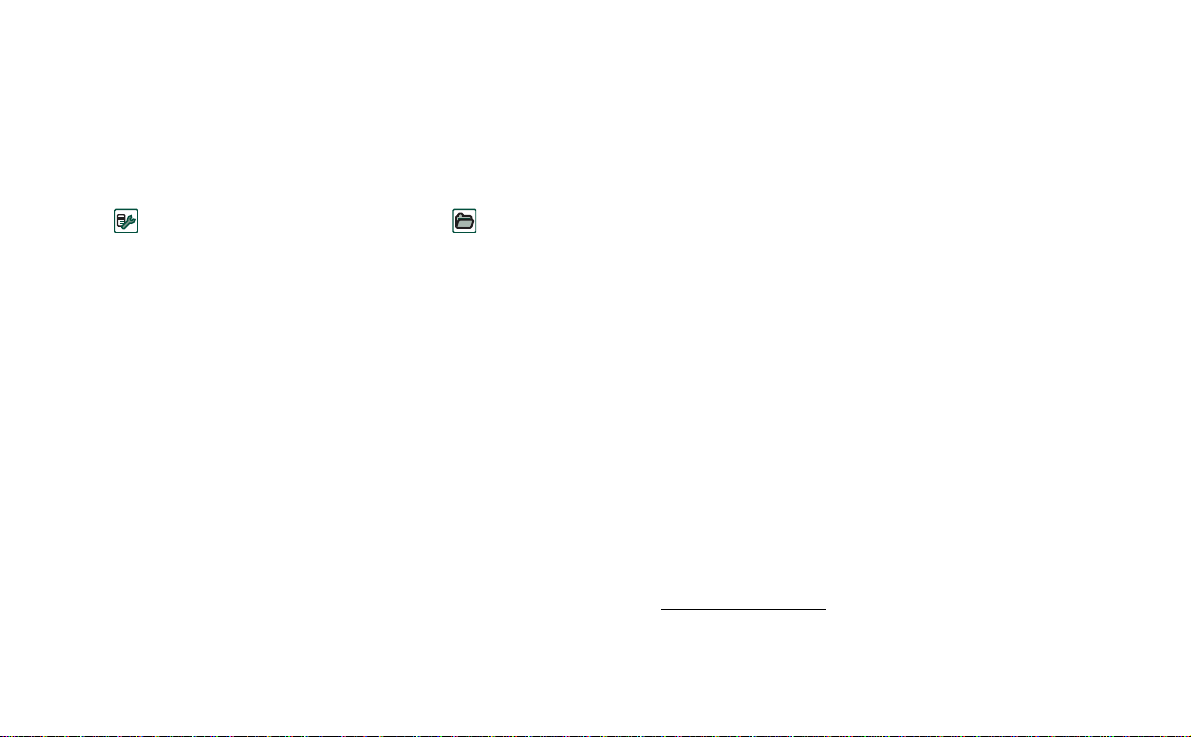
This is the Internet version of the user’s guide. © Print only for private use.
Kopiera och flytta data
Mer information om hur du kopierar och flyttar data till och från
Memory Stick Duo finns i avsnittet "Mappar" på sidan 28.
Formatera ett Memory Stick Duo
Om du behöver formatera om ett Memory Stick Duo väljer du
Kontrollpanelen > Annat > Formatera disk
Arkiv > Formatera disk
information på den, även eventuella program som du har
installerat.
. När du formaterar en disk tar du bort all
eller
Hantera filer >
Dela data med andra enheter
Telefonen använder ett kortare minneskort, Memory Stick Duo.
Memory Stick Duo-adapter
Använd Memory Stick Duo-adaptern om du vill använda
Memory Stick Duo-kortet i en enhet som är utrustad med
Memory Stick-kort i vanlig storlek, t.ex. en dator. Sätt i Memory
Stick Duo-minneskortet enligt bilden på adaptern.
Varning! Sätt inte i en Memory Stick Duo-adapter i en Memory
Stick-kortplats utan att det finns ett Memory Stick Duo. Detta
kan skada produkten. Sätt alltid i adaptern i kortplatsen med
kontaktänden (markerad med en triangel) först.
Kompatibilitet
P900 definierar sin egen mappstruktur på ett Memory Stick.
Varje program har en egen uppsättning mappar. En mapp som
har skapats i ett program syns inte i ett annat.
Andra enheter måste ha åtkomst till samma mappstruktur för att
fungera tillsammans med P900-filerna. Om du använder en
dator kan du enkelt ordna det genom att bläddra till önskad
mapp på Memory Stick.
I Memory Stick-aktiverade enheter där du inte kan bläddra i
eller hantera en mappstruktur kanske det inte går att dela data
direkt med programmen i telefonen (till exempel Memory Stickaktiverade digitalkameror). Du kan dock använda Hantera filer
till att flytta filerna till mappar där de kan användas av
programmen. När telefonen är ansluten till en dator har du även
åtkomst till mappstrukturen i telefonen och till Memory Stick
Min P900
Duo-innehållet i
Persondatorfunktioner
Både PC- och Apple Mac-datorer kan aktiveras för Memory
Stick via inbyggda Memory Stick-kortplatser, diskettadaptrar,
PC-kortadaptrar och Memory Stick-aktiverade möss. (Memory
Stick Duo-adapter krävs.)
Mer information om Sony Memory Stick finns på
www.memorystick.com
.
.
Komma igång med P900 23
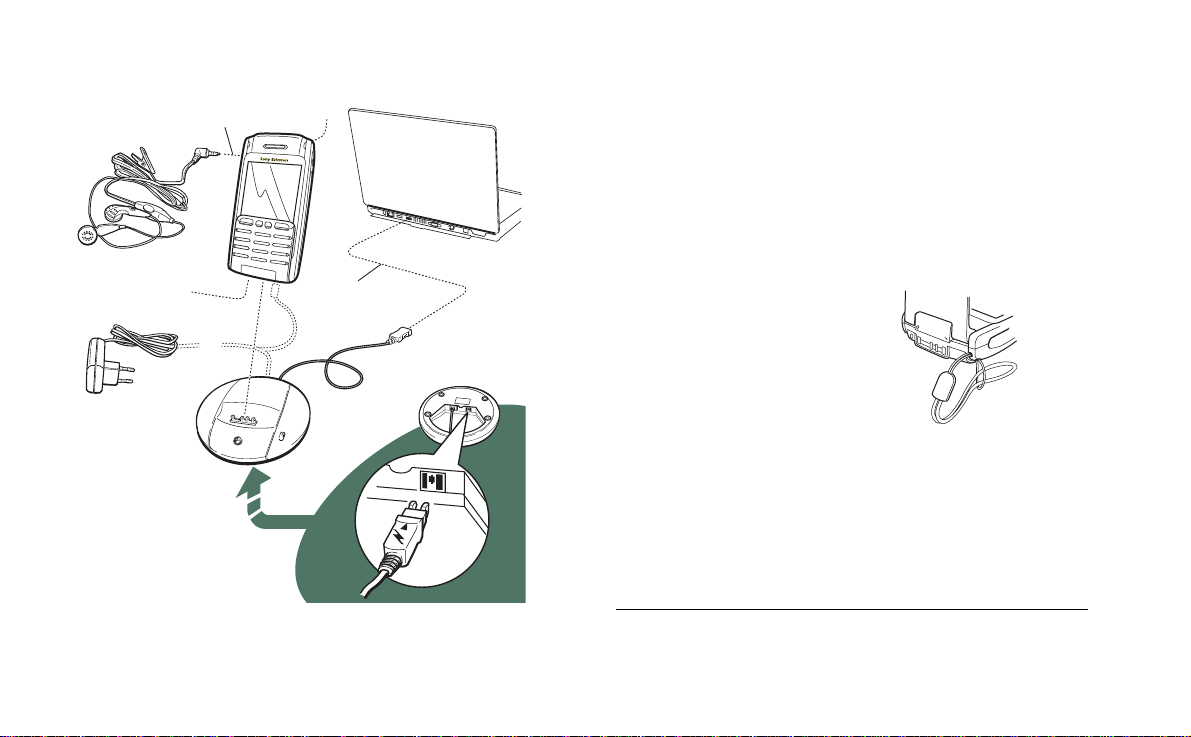
This is the Internet version of the user’s guide. © Print only for private use.
Ansluta tillbehören
C
D
E
B
A
A Reseladdaren ansluts till skrivbordsstället eller till telefonen.
Obs! Laddarens design kan variera beroende på marknad.
B USB-anslutningen från skrivbordsstället ansluts till en dator.
C Headsetet ansluts till telefonen.
D Andra tillbehör kan anslutas till kontakten längst ned på telefonen.
E En bilantenn kan anslutas till antennkontakten på baksidan.
Obs! Ta bort plastskyddet innan du ansluter telefonen till
bilantennen.
Handledsremmen dras genom
hålen bredvid kontakten längst
ned på telefonen.
Tjänster
Du behöver följande tjänster när du ska använda funktionerna i
telefonen:
Om du vill använda ... behöver du ...
telefontjänster GSM-abonnemang
textmeddelanden (SMS) GSM-abonnemang
24 Komma igång med P900
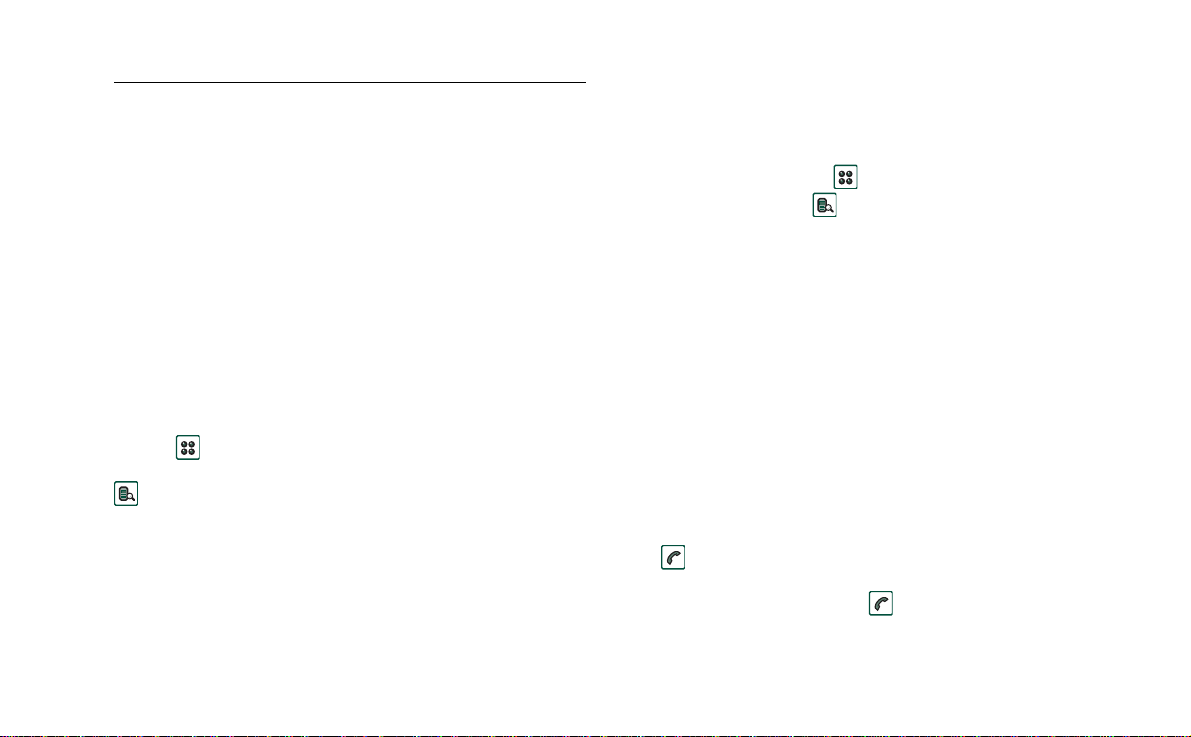
This is the Internet version of the user’s guide. © Print only for private use.
Om du vill använda ... behöver du ...
multimediemeddelanden
(MMS)
E-post e-postkonto, GSM-dataabonnemang
Internet Internet-konto, WAP-konto (endast för
datakommunikation GSM-dataabonnemang
MMS-konto, GSM-dataabonnemang
WAP 1.x-tjänster), GSMdataabonnemang
Mer information om tjänsterna och deras tillgänglighet finns hos
nätverksoperatören och Internet-leverantören.
Program – översikt
Du kan starta program på olika sätt. Du startar de viktigaste
genom att klicka på ikoner i standbyvyn (luckan stängd) och i
programväljaren (luckan öppen). Du visar alla program genom
att välja .
Demoprogram
Demoprogrammet visar några av de vanligaste funktionerna i
telefonen.
Du kan avinstallera demoprogrammet och installera om det från
CD-skivan
telefonen" på sidan 132 finns mer information om hur du
Multimedia for P900
. I avsnittet "Ta bort program från
avinstallerar demoprogrammet och i avsnittet "Installera
program i telefonen" på sidan 130 finns information om hur du
installerar om det.
Så här startar du demoprogrammet
1. Välj programikonen .
2. Välj demoikonen .
Demoprogrammet startas.
Så här stoppar du demoprogrammet
Klicka på skärmen eller rotera Jog Dial-knappen när du vill
stoppa demoprogrammet.
Demoprogrammet stoppas också när någon annan dialogruta
öppnas.
Obs! När luckan är öppen stoppas inte demoprogrammet för
inkommande text- eller MMS-meddelanden.
Demoprogrammet kan startas även när du sätter på telefonen
utan SIM-kort. När du får en uppmaning om att sätta i SIMkortet trycker du bara på OK. Om luckan är stängd öppnar du
den.
Telefon
Det här är telefonprogrammet. När luckan är öppen startar du
programmet genom att välja .
Komma igång med P900 25
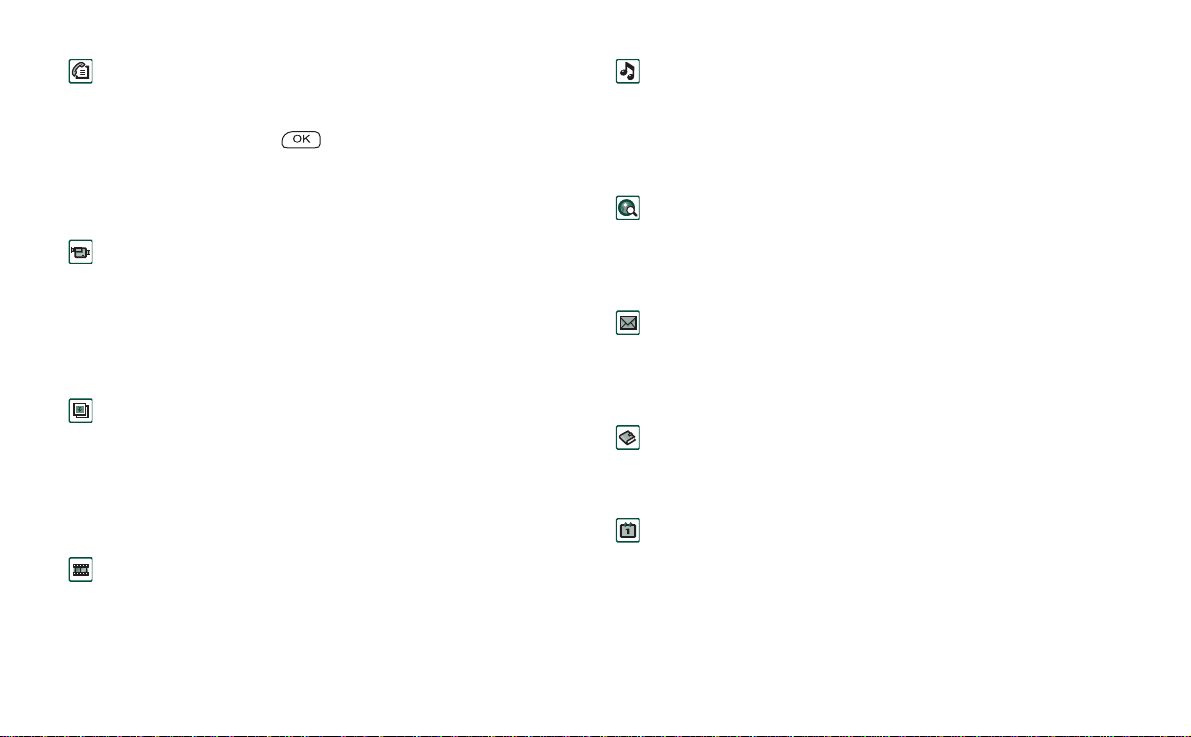
This is the Internet version of the user’s guide. © Print only for private use.
Samtalslista
I samtalslistan visas de senaste samtalen, både utgående,
inkommande och obesvarade. När luckan är stängd trycker du
på Jog Dial-knappen eller på när du vill ringa upp den
valda posten. Om du vill visa samtalslistan när luckan är öppen
Telefon
klickar du på
klicka på ikonen.
CommuniCorder
Du kan spela in videoklipp och ta stillbilder. I CommuniCordervyn ändras skärmen till en sökare. När du vill börja spela in eller
ta ett foto trycker du på CommuniCorder-knappen eller Jog
Dial-knappen. Du kan också klicka på den röda knappen längst
ned på skärmen.
Bilder (endast med luckan öppen)
Här hanterar du dina bilder. Du kan ta bilder med
CommuniCorder eller ta emot bilder via e-post, trådlös
Bluetooth-teknik eller IR-kommunikation. Du kan hämta dem
genom webbläsaren eller överföra dem från en dator. Med hjälp
av bildredigeraren kan du även redigera bilder.
Video (endast med luck a n öppen)
Spela upp videoklipp. Du kan spela in videoklipp med
CommuniCorder, hämta dem från Internet eller överföra dem
från datorn. Du kan strömma video och ljud från Internet.
och väljer vyn med samtalslista genom att
Musikspelaren
Här spelar du upp musikspår och andra ljudfiler. Du kan hämta
dem från Internet eller överföra dem från datorn. Spelaren har
funktioner för de vanligaste ljudformaten. Du kan spara
musikspår på Memory Stick Duo.
Internet (endast med luckan öppen)
Med webbläsaren kan du visa båda webbsidor och WAP-sidor.
Du kan också hämta bilder, videoklipp, ljudfiler och Javaprogram.
Meddelanden
Du kan läsa, skapa, skicka och ta bort textmeddelanden (SMS),
multimediemeddelanden (MMS) och e-postmeddelanden i den
här vyn.
Kontakter
Visar en lista över dina kontakter. Välj en kontakt som du vill
visa information om.
Kalender
I kalendervyn visas poster för dagens datum. Använd Jog Dialknappen om du vill visa mer information om en markerad post
eller om du vill byta dag.
26 Komma igång med P900
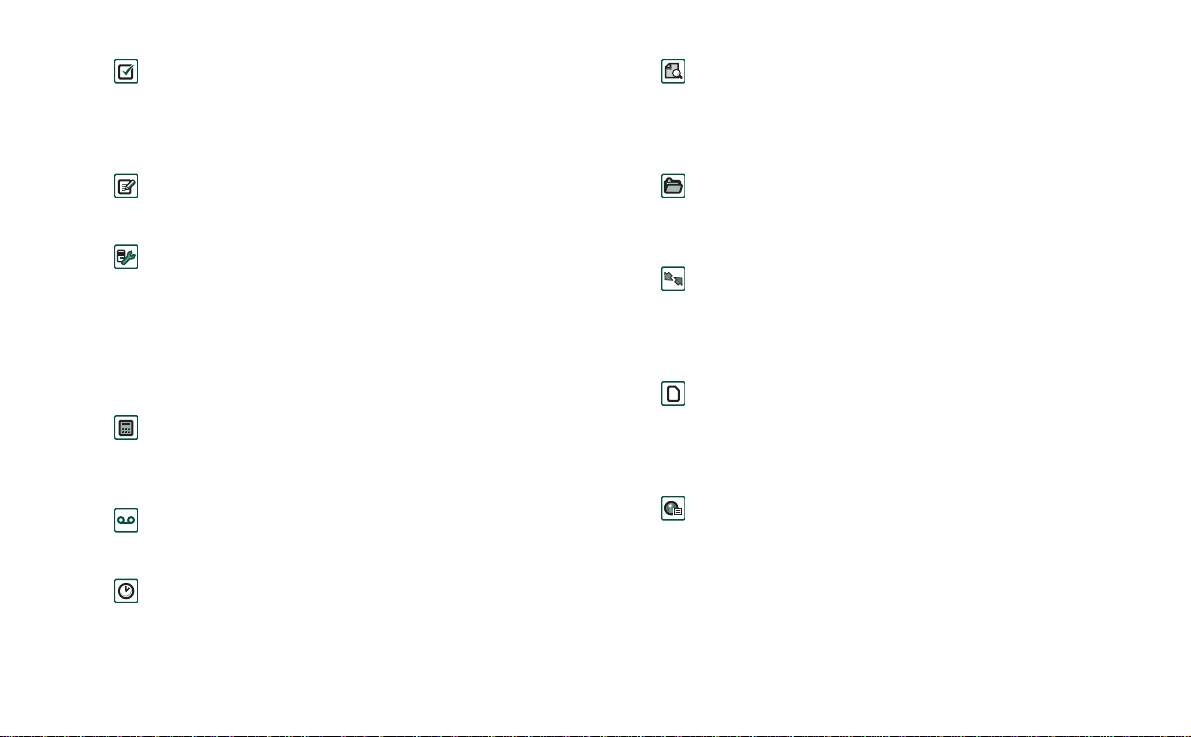
This is the Internet version of the user’s guide. © Print only for private use.
Uppgifter
Här håller du reda på dina uppgifter. Ange slutdatum, alarm,
prioritet m.m. för alla uppgifter och låt telefonen påminna dig i
tid.
Anteckningar
Visar en lista över lagrade poster. I detaljvyn syns hela posten.
Kontrollpanelen (endast med luckan öppen)
Här finns de inställningar som påverkar hela systemet och inte
bara ett program. Det är den huvudmeny du väljer när du
konfigurerar telefonen första gången.
Obs! Inställningar för Flight mode och telefonlås finns under
Kontrollpanelen > Enhet
Räknare (endast med luckan öppen)
En 10-siffrig räknare. Du kan addera, subtrahera, multip lic era,
dividera, räkna ut kvadratroten och räkna procent.
Ljudinspelning
Du kan använda telefonen som en ljudinspelare.
Tid (endast med luckan öppen)
Visar tid och datum. Du kan ange aktuell ort och ytterligare en
ort. Du kan också ställa in olika alarm.
Visningsprogra m (e nd as t me d luckan öppen)
Använd det till att visa olika typer av dokument, t.ex.
Microsoft® Word-, Excel-, Power Point- och Adobe®
Acrobat®-filer (PDF-filer).
Hantera filer (endast med luckan öppen)
Du kan hantera innehåll och ordna medier, både i telefonen och
på Memory Stick Duo
Fjärrsynkronisering (endast med luckan öppen)
Utför synkronisering över etern. Med hjälp av GPRS kan
telefonen anslutas till fjärrsynkroniseringsservern.
Fjärrsynkronisering fungerar lika bra med CSD eller HSCSD.
Onlinetjänster
i
Tjänsteleverantören kan också erbjuda andra typer av tjänster,
t.ex. väderprognoser, börsinformation och nyhetsbrev. Kontakta
tjänsteleverantören om du vill ha mer information.
GPRS-datalogg (endast med luckan öppen)
En lista över Internet-konton med GPRS. Öppna ett konto om
du vill se din loggade GPRS-trafik, inklusive kostnader. En ny
datalogg skapas när en anslutning till ett konto upprättas.
Komma igång med P900 27
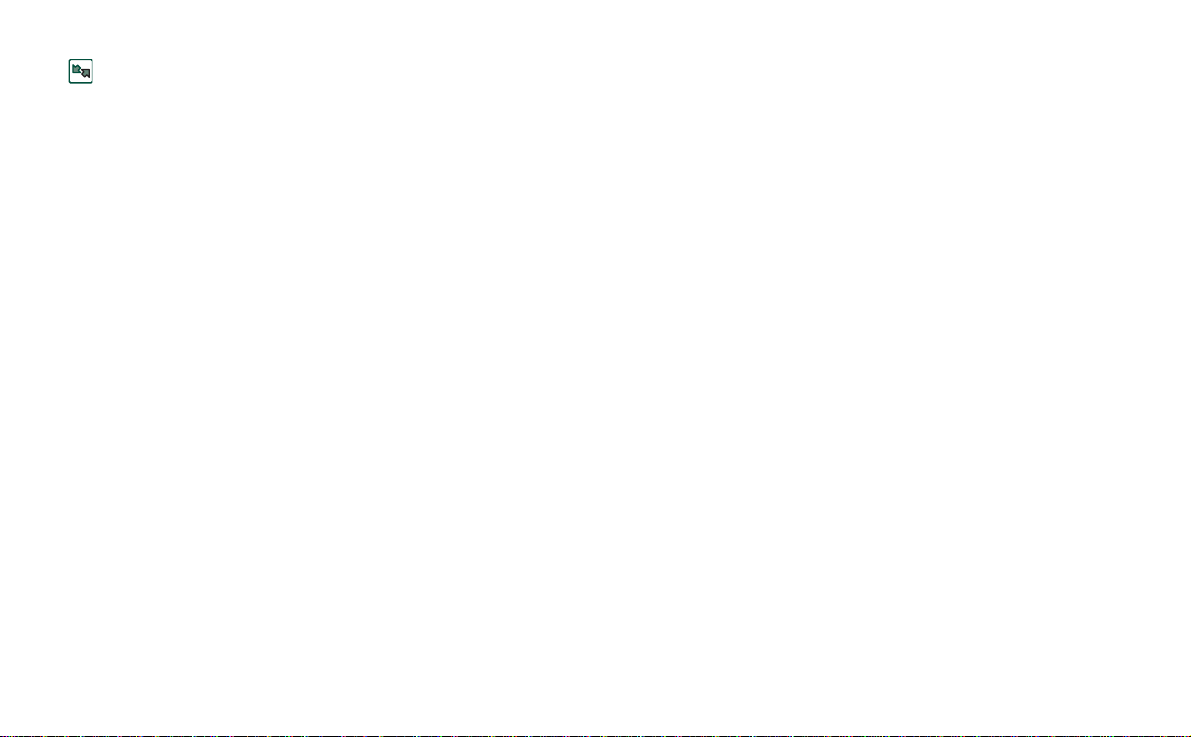
This is the Internet version of the user’s guide. © Print only for private use.
Anslutningar (endast med luckan öppen)
Ange hur du kommunicerar med datorn eller andra enheter. Välj
mellan trådlös IR-teknik, trådlös Bluetooth-teknik och kabel. På
Kabel-menyn kan du också välja om telefonen ska
synkroniseras med en dator eller fungera som ett trådlöst
modem.
Allmänna funktioner
Vyer i programstartaren
Med luckan öppen kan du visa program på två sätt:
• Med listvyn (små ikoner visas i en kolumn)
• Med ikonvyn (stora ikoner visas i två kolumner)
Mappar
Du använder mappar till att ordna data, t.ex. kontakter,
anteckningar och uppgiftslistor. Du kan till exempel ordna
kontakter i jobbmappar och privata mappar .
Du använder också mappar till att hantera filer av olika typer i
telefonen och på Memory Stick Duo. Du kan till exempel flytta
eller kopiera ljudfiler till en mapp för ljudspår som ska lagras på
ett Memory Stick Duo.
Som du kanske lägger märke till när du ansluter telefonen till en
Min P900
dator och visar innehållet från telefonen i
att få överblick över mapp- och filstrukturer på en stor skärm än
på en handhållen enhet. Om du gör det till en vana att skapa
särskilda mappar som passar dina behov och använder dem till
att kategorisera all information blir arbetet enklare.
Varje program har en egen uppsättning mappar. En mapp som
har skapats i ett program syns inte i ett annat.
I varje program finns det en standardmapp som heter
Eftersom det inte går att se i telefonen om en fil i en mapp med
namnet
Ej lagrade
du flytta filer till dina egna mappar så snart som möjligt.
Varje objekt som skapas i ett program tilldelas alltid till en enda
mapp, som standard samma mapp som visas i listvyn.
I listvyn använder du mappmenyn för att ordna posterna. I
detaljvyn använder du mappmenyn för att ändra mappen för det
aktuella objektet.
Använda mappmenyn
I de program där du använder mappar visas mappmenyn längst
till höger i menyfältet.
När ett Memory Stick Duo är tillgängligt i telefonen visas
mapparna från det på mappmenyn under skiljelinjen. Om du
ändrar namn på disken (se "Ändra namn på ett Memory Stick
Duo" på sidan 22) visas det nya namnet vid skiljelinjen.
finns i telefonen eller på ett Memory Stick bör
är det enklare
Ej lagrade
.
28 Komma igång med P900
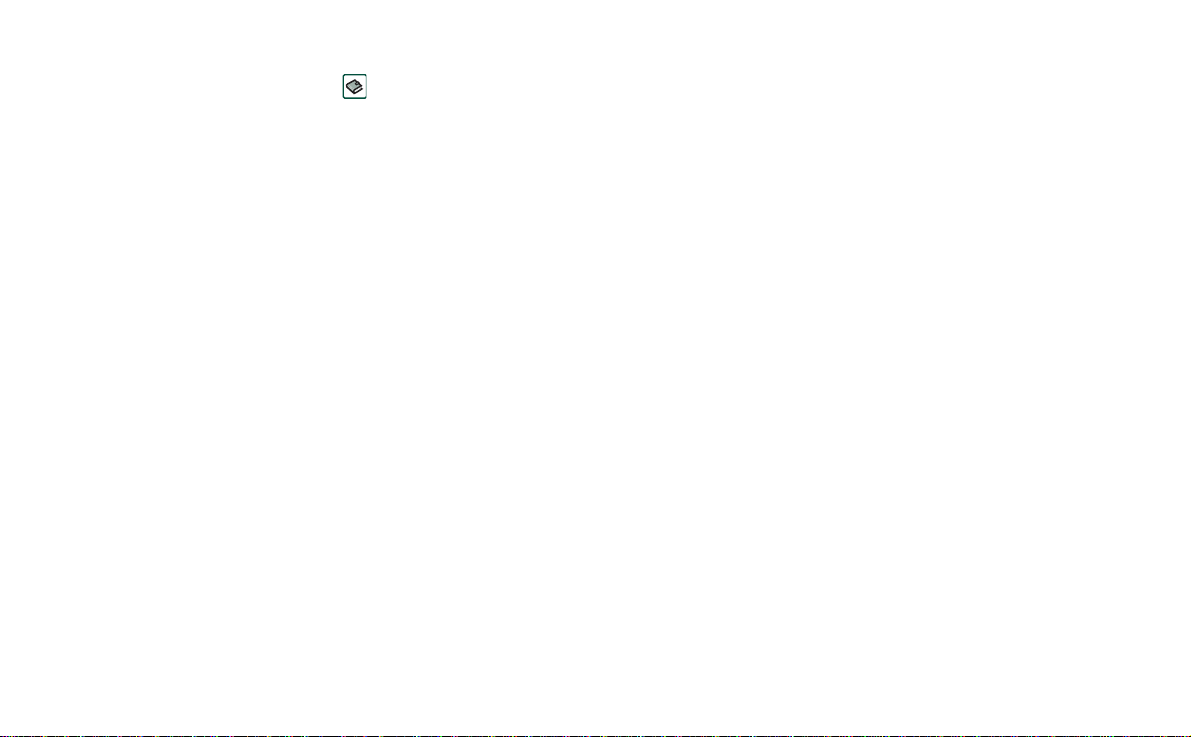
This is the Internet version of the user’s guide. © Print only for private use.
I listvyn finns en mapp som heter
den alla objekt i alla mappar. (I
inte posterna i SIM-telefonboken).
Alla
. När den är markerad visar
Kontakter
Alla
visar mappen
är standardvärdet i
Alla
listvyer och när ett program först startas.
Använd menyobjektet
Redigera mappar
när du ska göra följande:
• Ändra namn på en mapp eller flytta en mapp till eller från
Memory Stick Duo. Välj den mapp du vill flytta eller ändra
Redigera
namn på, klicka på
mappen och välj en
•Så här
•Så här
Lägger du till
namn
på mappen och välj en
tar du bort
klicka på
Ta bort
en ny mapp. Klicka på
en mapp. Välj den mapp du vill ta bort och
. Du kan bara ta bort en mapp om den är tom.
, skriv namnet på den nya
plats
i listan. Klicka på OK.
plats
i listan. Klicka på OK.
Lägg till
, ange ett
Alla mappar kan inte tas bort.
Så här kopierar du alla filer i en mapp till en annan mapp
1. Öppna mappen i listvyn och välj
huvudprogrammenyn, t.ex.
2. Välj en
målmapp
i listan och välj
Kopiera till
Musikspelaren
Kopiera
eller
.
på
Bilder
.
Så här flyttar du en fil från en mapp till en annan
Öppna filen i detaljvyn. På mappmenyn väljer du målmappen.
Så här kopierar du en fil till en annan mapp
1. Öppna filen i detaljvyn. På mappmenyn väljer du
målmappen. Välj
Musikspelaren
2. Välj en
målmapp
Kopiera till
eller
Bilder
i listan och klicka på
på huvudprogrammenyn, t.ex.
.
Kopiera
.
Tips! Om du vill ta bort flera filer i ett program kan du
använda Hantera lagring. Se "Ta bort eller kopiera allmänna
filer" på sidan 168.
Hantera filer
Med hjälp av Hantera filer kan du hantera innehåll och ordna
medier, både i telefonen och på Memory Stick Duo. Se
"Hantera filer" på sidan 125.
Du kan även använda Hantera filer i Kontrollpanelen. Se
"Hantera lagring" på sidan 168.
Zooma
Du kan ändra storlek på tecknen på skärmen. Du kan välja Liten,
Medium eller Stor . I menyfältet klickar du på
Redigera > Zooma
.
Spara automatiskt
Om du arbetar i ett program och sedan avbryter det sparas
arbetet automatiskt.
Komma igång med P900 29
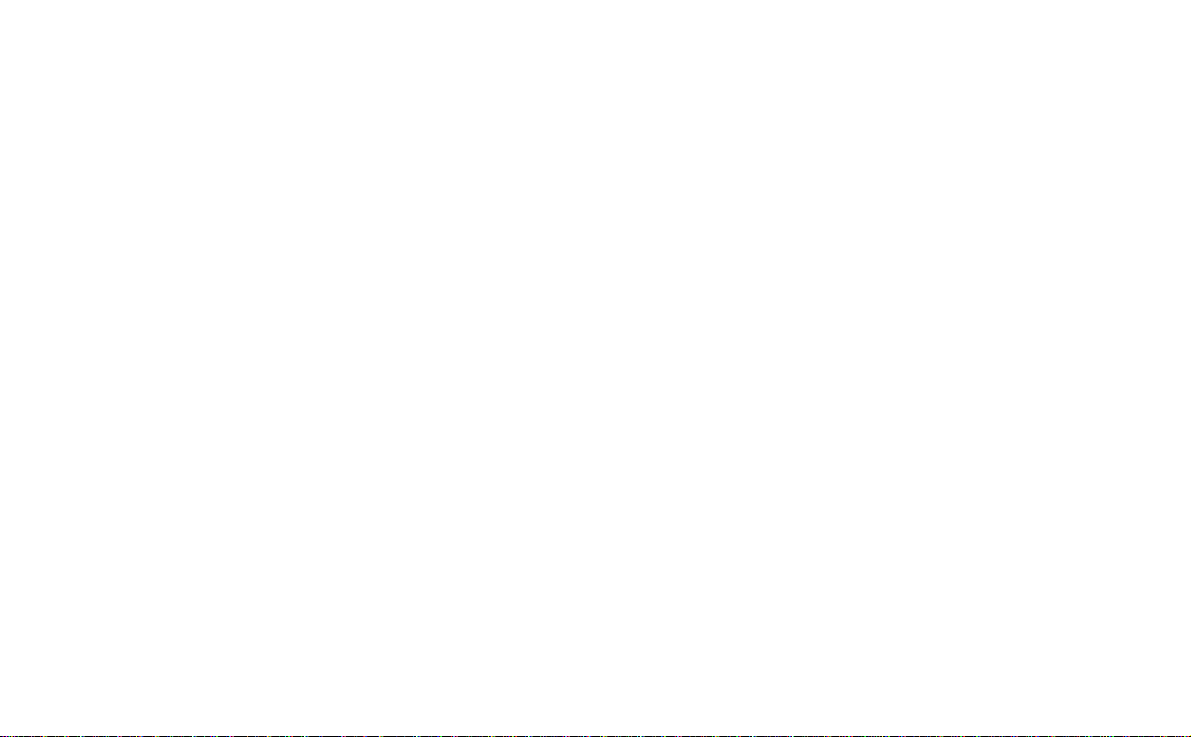
This is the Internet version of the user’s guide. © Print only for private use.
Söka
Med funktionen Sök kan du söka igenom alla objekt i ett
program. Dialogrutan
två knappar,
med
Sök
Avbryt
stänger du dialogrutan
och
Sök
innehåller en textredigeringsruta och
Avbryt
. Med
Sök
startar du sökningen och
Sök
.
I en del program, exempelvis Meddelanden, kan sökfunktionen
vara lite mer komplicerad, bland annat i följande fall:
• Alla meddelanden är så stora så att du vill begränsa
sökningen till endast det aktuella meddelandet.
• Mappar är troligen mer signifikanta, så du kanske vill
begränsa sökningen till endast den aktuella mappen.
Sortera filer
Du kan sortera filerna som är sparade i telefonen. Genom att
sortera filerna kan du välja i vilken ordning du vill att de ska
visas på skärmen. Du kan sortera efter till exempel typ, storlek,
datum eller namn.
Obs! Sorteringsfunktionen finns inte i alla program.
Skicka och ta emot objekt
I många program kan du utbyta objekt som möten, kontakter
och bilder.
Så här skickar du ett objekt med Skicka som
1. Öppna menyn
Skicka som
i programmet.
2. Beroende på program och objekt kan du välja mellan
följande överföringsmetoder:
• Te x tme ddelande (med SMS) där ett nytt textmeddelande
skapas i telefonen. Ange mottagarens mobilnummer och
Sänd
klicka på
.
• E-post, där ett nytt meddelande skapas i telefonen med
objektet bifogat som bilaga. Ange adress och ärende och
klicka på
Sänd
.
• Multimediemeddelande (med MMS), där ett nytt
meddelande skapas i telefonen med objektet bifogat som
bilaga. Skriv meddelandet och klicka på
Sänd
.
• IR, där du placerar IR-porten på telefonen mot IR-porten på
den andra enheten. Välj
Sänd.
Ett förloppsmeddelande på
skärmen visar när informationen har överförts.
• Trådlös Bluetooth-teknik, där telefonen söker igenom
området efter ihopparade enheter. Enhe terna visas i en lista.
Välj en enhet som objektet ska skickas till och klicka på
Sänd
. Ett förloppsmeddelande visar när informationen har
överförts.
Tips! Den andra enheten måste ha trådlös Bluetooth-teknik
aktiverad. Välj
Uppdatera
om du vill göra en ny sökning, t.ex. om
en målenhet inte var aktiverad första gången.
30 Komma igång med P900
